C790-serien. Användarhandbok. Maskintyp(er): 5062 Modell(er): 210, 230, 235
|
|
|
- Viktor Lundberg
- för 7 år sedan
- Visningar:
Transkript
1 C790-serien Användarhandbok September Maskintyp(er): 5062 Modell(er): 210, 230, 235
2 Innehåll 2 Innehåll Säkerhetsinformation...11 Lära dig mer om skrivaren...13 Tack för att du har valt den här skrivaren!...13 Hitta information om skrivaren...13 Välja en plats för skrivaren...14 Skrivarkonfigurationer...15 Förstå skrivarens kontrollpanel...16 Förstå startskärmen...18 Förstå startskärmen...18 Använda knapparna på pekskärmen...19 Konfigurera och använda programmen på startskärmen...22 Komma åt den inbyggda webbservern...22 Aktivera programmen på startskärmen...22 Exportera och importera en konfiguration med den inbyggda webbservern...25 Tilläggsskrivarinställning...26 Installera interna tillval...26 Tillgängliga interna tillval...26 Använda säkerhetslåset...27 Komma åt systemkortet...28 Installera ett minneskort...31 Installera ett flashminne eller firmwarekort...33 Installera en ISP (Internal Solutions Port)...34 Installera en hårddisk på skrivaren...38 Ta bort en skrivarhårddisk...43 Installationsordning...44 Installera tillvalsfack...44 Efterbehandlingsfunktioner som stöds...45 Ansluta kablar...47 Kontrollera skrivarinställningen...48 Skriva ut en menyinställningssida...48 Skriva ut en nätverksinstallationssida...49 Installera skrivarprogrammet...49 Installera skrivarprogrammet...49
3 Innehåll 3 Uppdatera tillgängliga alternativ i skrivardrivrutinen...50 Göra inställningar för trådlös utskrift...50 Information som du behöver för att installera skrivaren på ett trådlöst nätverk...50 Installera skrivaren i ett trådlöst nätverk (Windows)...51 Installera skrivaren i ett trådlöst nätverk (Macintosh)...53 Installera skrivaren i ett kabelnätverk...55 Ändra portinställningar efter installation av en ny nätverks-isp (Internal Solutions Port)...57 Konfigurera seriell utskrift...59 Minimera skrivarens miljöpåverkan...61 Spara papper och toner...61 Använda återvunnet papper...61 Spara förbrukningsmaterial...61 Spara energi...62 Använda Ekonomiläge...62 Sänka skrivarens ljudnivå...62 Ställa in Viloläge...63 Använda standbyläge...63 Justera ljusstyrkan på displayen...64 Återvinning...64 Återvinna Lexmark-produkter...65 Återvinna Lexmarks förpackningar...65 Lämna tillbaka Lexmark-patroner för återanvändning eller återvinning...65 Fylla på papper och specialmaterial...66 Ställa in pappersstorlek och papperstyp...66 Konfigurera universella pappersinställningar...66 Fylla på standardfacket eller tillvalsfacket för 550 ark...67 Fylla på högkapacitetsarkmataren för ark...70 Fylla på universalarkmataren...72 Lägga till och ta bort länkning mellan fack...75 Länka fack...75 Ta bort länkning mellan fack...75 Länka utmatningsfack...75 Skapa ett anpassat namn för en papperstyp...75 Tilldela ett namn till en anpassad papperstyp...76 Konfigurera ett anpassat namn...76 Riktlinjer för papper och specialmedia...77 Riktlinjer för papper...77 Pappersegenskaper...77
4 Innehåll 4 Papper som inte kan användas...78 Välja papper...78 Välja förtryckta formulär och brevpapper...78 Använda returpapper eller annat kontorspapper...79 Förvara papper...79 Pappersstorlekar, papperstyper och pappersvikter som kan användas...80 Pappersstorlekar som stöds...80 Papperstyper och pappersvikter som kan hanteras...81 Skriva ut...83 Skriva ut ett dokument...83 Skriva ut ett dokument...83 Skriva ut i svartvitt...83 Justera tonersvärtan...83 Skriva ut från en flashenhet...84 Skriva ut från en flashenhet...84 Flashenheter och filtyper som stöds...85 Skriva ut specialdokument...86 Tips om användning av brevpapper...86 Tips om användning av OH-film...86 Tips om användning av kuvert...86 Tips om användning av etiketter...87 Tips vid användning av styvt papper...88 Skriva ut konfidentiella jobb och andra pausade jobb...88 Spara utskriftsjobb i skrivaren...88 Skriva ut konfidentiella jobb och andra lagrade jobb...89 Skriva ut informationssidor...89 Skriva ut en teckensnittslista...89 Skriva ut en kataloglista...90 Avbryta ett utskriftsjobb...90 Avbryta ett utskriftsjobb på skrivarens kontrollpanel...90 Avbryta ett utskriftsjobb från datorn...90 Förstå skrivarmenyerna...92 Menylista...92 Menyn Förbrukningsmaterial...93 Menyn Papper...94 Menyn Standardkälla...94 Menyn Pappersstorlek/-typ...95 Menyn Konfigurera flerfunktionsmatare...98 Menyn Ersättningsstorlek...98 Menyn Pappersstruktur...98
5 Innehåll 5 Menyn Pappersvikt Menyn Pappersmatning Menyn Anpassade typer Menyn Anpassade namn Menyn Anpassade facknamn Menyn Universell inställning Menyn Fackkonfiguration Menyn Rapporter Menyn Rapporter Menyn Nätverk/portar Menyn Aktivt nätverkskort Menyn Standardnätverk eller Nätverk [x] Menyn Nätverksrapporter Menyn Nätverkskort Menyn TCP/IP Menyn IPv Menyn Trådlöst Menyn AppleTalk Menyn Standard-USB Menyn Parallell [x] Menyn Seriell [x] Menyn SMTP-inställning Menyn Säkerhet Menyn Övriga säkerhetsinställningar menyn konfidentiell utskrift Menyn Diskrensning Menyn Säkerhetsgranskningslogg Menyn Ange datum och tid Menyn Inställningar Menyn Allmänna inställningar Menyn Flashenhet Menyn Inställningar Menyn Utskriftsinformation Efterbehandlingsmeny Kvalitetsmeny Menyn Verktyg Menyn XPS Menyn PDF Menyn PostScript Menyn PCL-emulering Menyn HTML Menyn Bild Hjälpmenyn...147
6 Innehåll 6 Sätta fast minnet innan skrivaren flyttas Flyktighetsredogörelse Rensa flyktigt minne Radera icke-flyktigt minne Rensa skrivarens hårddisk Konfigurera skrivarens hårddiskkryptering Underhålla skrivaren Rengöra skrivarens exteriör Rengöra skrivarhuvudets linser Förvara förbrukningsmaterial Kontrollera statusen för förbrukningsmaterial Kontrollera statusen för förbrukningsmaterial på skrivarens kontrollpanel Kontrollera statusen för förbrukningsmaterial från en nätverksdator Beställa förbrukningsartiklar Beställa en bläckpatron Beställa en fixeringsenhet eller ett överföringsband Beställa en uppsamlingsflaska Beställa häftkassetter Beställa en rengöringssats Ersätta förbrukningsmaterial Byta ut en bläckpatron Byta ut uppsamlingsflaskan Flytta skrivaren Förberedelser för flytt av skrivaren Flytta skrivaren till en annan plats Skicka skrivaren Administrativ support Hitta avancerad nätverks- och administratörsinformation Använda den inbyggda webbservern Kontrollera den virtuella displayen Kontrollera skrivarstatusen Ställa in e-postvarningar Visa rapporter Återställa fabriksinställningarna Åtgärda pappersstopp Undvika pappersstopp...165
7 Innehåll 7 Förstå nummer och plats för pappersstopp pappersstopp pappersstopp pappersstopp pappersstopp pappersstopp x pappersstopp pappersstopp och pappersstopp och pappersstopp häftningskvadd Felsökning Kontrollera en skivare som inte reagerar Förstå skrivarmeddelanden Justerar färg Ett fel har uppstått med USB-enheten. Ta bort och sätt i enheten igen Ändra [papperskällan] till [namn på anpassad typ] Ändra [papperskällan] till [namn på anpassad typ], fyll på [riktning] Ändra [papperskällan] till [anpassad sträng] Ändra [papperskällan] till [anpassad sträng], fyll på [riktning] Ändra [papperskällan] till [pappersstorlek] [papperstyp] Ändra [papperskällan] till [pappersstorlek] [papperstyp], fyll på [riktning] Stäng papperstransportluckan Stänga vänster sidolucka Stäng luckan till [fack] Stäng efterbehandlarens sidolucka Stäng efterbehandlarens övre lucka Stäng frontluckan Hårddisk skadad Disk nästan full. Rensa diskutrymmet på ett säkert sätt Hårddiskproblem Tömma hålslagningslådan Fel vid läsning av USB-enhet. Ta bort USB-enheten Sätt i häftkassett Sätt i fack [x] Sätt i hålslagningslådan Installera fack [x] Installera kuvertmatare Installera fack [x] Fyll på [källa] med [namn på anpassad typ] Fyll på [källa] med [anpassad sträng]...180
8 Innehåll 8 Fyll på [källa] med [storlek] Fyll på [källa] med [typ] [storlek] Fylla på manuell matare med [namn på anpassad typ] Fylla på manuell matare med [anpassad sträng] Fyll på den manuella mataren med [papperstyp] [pappersstorlek] Fyll på häftklamrar Pappersändringar krävs Sätta tillbaka fack [x] Sätta tillbaka fack [x] [y] Avlägsna papper från standardfacket Ta bort papper från fack [x] Ta bort papper från alla fack Ta bort papper från [namn på länkad magasinuppsättning] Ta bort förpackningsmaterial, [områdesnamn] Återställa lagrade jobb? Skjut efterbehandlaren åt vänster Vissa lagrade jobb har inte återställts Tillbehör behövs för att avsluta jobbet Disk som inte stöds xx [Färg] kassett är defekt eller saknas xx artikelnumret för [färg] patronen stöds inte av enheten Fel pappersstorlek, öppen [källa] Otillräckligt minne för funktionen Spara resurser Skrivaren behöver service Otillräckligt minne för att sortera utskrifter Otillräckligt minne för defragmentering av flashminne Otillräckligt minne, några lagrade jobb togs bort Otillräckligt minne, vissa lagrade jobb återställs inte Minnet är fullt Komplex sida, en del data kanske inte skrevs ut [färg] ogiltig påfyllning, byt patron Defekt flashtillval har upptäckts Inte tillräckligt mycket utrymme i flashminnet för resurserna Oformaterat flashminne har upptäckts Fel i seriellt alternativ [x] Vanligt fel med nätverksprogram Nätverk [x] programvarufel Alternativ utan stöd i plats [x] Parallellport [x] är avaktiverad Seriell port [x] är avaktiverad Standard-USB-port avaktiverad Standardparallellport avaktiverad USB-port [x] är avaktiverad Konfiguration ändrad, vissa lagrade jobb återställdes inte Inmatningskonfigurationsfel...188
9 Innehåll 9 58 För många fack anslutna För många diskar installerade För många flashtillval har installerats För många anslutna magasin Utmatningsfack [x] är inte kompatibelt Ta bort defekt hårddisk Hårddisken är full xx Fixeringsenhet nästan snart slut xx Fixeringsenhet snart slut xx Byt ut fixeringsenhet xx Fixeringsenhet saknas xx Uppsamlingsflaskan är nästan full xx Byt ut uppsamlingsflaska xx Uppsamlingsflaska saknas xx Överföringsbandet snart slut xx Överföringsband saknas xx Byt ut överföringsbandet xx [färg] patron nästan slut xx [färg] patron snart slut xx [Color] cartridge very low (Mycket låg nivå i [färg] patron) xx Kritiskt låg nivå i [färg] patron Emuleringsfel, fyll på emuleringsalternativ Lösa utskriftsproblem Flerspråkig PDF-fil skrivs inte ut Kontrollpanelens display är tom eller visar bara romber Felmeddelande om läsning av USB-enhet visas Utskriftsjobb skrivs inte ut Konfidentiella och övriga lagrade jobb skrivs inte ut Ett utskriftsjobb tar längre tid än väntat Jobben skrivs ut från fel magasin eller på fel material Felaktiga tecken skrivs ut Det går inte att länka magasinen Stora utskriftsjobb sorteras inte Oväntade sidbrytningar Lösa problem med programmen på startskärmen Ett programfel har uppstått Lösa problem med tillvalen Tillval som inte fungerar som de ska eller avbryts efter installation Problem med pappersfack Problem med arkslådan Kan inte upptäcka flashminneskort Kan inte upptäcka skrivarhårddisk ISP:n (Internal Solutions Port) fungerar inte som den ska Den interna skrivarservern fungerar inte som den ska...198
10 Innehåll 10 Minneskort USB-/parallellgränssnittskort fungerar inte som det ska Lösa problem med pappersmatningen Papper fastnar ofta Meddelande om papperskvadd står kvar sedan kvaddet har rensats Sidor som fastnat skrivs inte ut igen Lösa problem med utskriftskvaliteten Skrivaren skriver ut tomma sidor Tecknen har ojämna kanter Beskurna bilder Tunna horisontella streck uppträder på färgsidor Skuggbilder uppstår på utskrifter Grå bakgrund på utskrifter Fel marginaler Ljusa färgade linjer, vita linjer eller linjer med fel färg uppstår på utskrifter Pappersböjning Oregelbunden utskrift Utskriften är för mörk Utskriften är för ljus Återkommande fel uppstår på utskrifter Skev utskrift Sidor helt i färg eller svart uppstår på utskrifter Svarta eller vita streck syns på OH-film eller papper Vågräta streck uppstår på utskrifter Det finns toner- eller bakgrundsskuggor på en sida Bläcket suddas lätt bort Dålig utskriftskvalitet på OH-film Ojämn utskriftstäthet Lösa problem med färgkvaliteten Vanliga frågor om färgutskrift Den inbyggda webbservern öppnas inte Kontrollera nätverksanslutningen Kontrollera adressen som har angivits i webbläsaren Avaktivera webbproxyservrar tillfälligt Kontakta kundtjänst Meddelanden Produktinformation Utgåvemeddelande Strömförbrukning Register...227
11 Säkerhetsinformation 11 Säkerhetsinformation Anslut nätsladden till ett korrekt jordat elektriskt uttag som finns nära produkten och är lättillgängligt. Placera inte produkten nära vatten eller på våta platser. VARNING RISK FÖR SKADOR: Produkten använder laser. Användning av kontroller, justeringar eller utförande av andra procedurer än de som angetts häri kan resultera i farlig strålning. Produkten utnyttjar en utskriftsprocess som värmer utskriftsmaterialet, och värmen kan få materialet att avge ångor. Du måste känna till avsnittet i handböckerna som har anvisningar om hur du väljer utskriftsmaterial för att undvika risken för skadliga ångor. VARNING RISK FÖR SKADOR: Litiumbatteriet i produkten är inte utbytbart. Om ett litiumbatteri byts ut på fel sätt finns det risk att det exploderar. Ladda inte upp, ta isär eller bränn ett litiumbatteri. Gör dig av med använda litiumbatterier enligt tillverkarens instruktioner och lokala föreskrifter. VARNING VARM YTA: Insidan av skrivaren kan vara varm. Förebygg risken för brännskador genom att vänta tills ytan har svalnat. VARNING RISK FÖR SKADOR: Skrivaren väger mer än 18 kg och det behövs två eller fler personer för att lyfta den. VARNING RISK FÖR SKADOR: Innan du flyttar på skrivaren ska du följa de här riktlinjerna för att undvika personskador eller skador på skrivaren: Stäng av skrivaren genom att trycka på strömbrytaren och dra sedan ut nätkabeln ur vägguttaget. Koppla loss alla sladdar kablar från skrivaren innan du flyttar den. Lyft skrivaren från arkmataren och ställ den åt sidan, istället för att försöka lyfta arkmataren och skrivaren samtidigt. Obs! Använd handtagen på skrivarens sidor när du lyfter bort den från arkmataren. Använd endast den nätsladd som levererades med apparaten eller en utbytesnätsladd som godkänts av tillverkaren. VARNING RISK FÖR ELCHOCK: Om du vill få tillgång till systemkortet eller om du installerar minnes- eller tillvalskort någon tid efter att du installerat skrivaren, stänger du av skrivaren och drar ut nätkabeln ur vägguttaget innan du fortsätter. Om du har några andra enheter anslutna till skrivaren bör du stänga av dem också och dra ut eventuella kablar till skrivaren. VARNING RISK FÖR ELCHOCK: Se till att alla externa anslutningar (som Ethernet- och telefonanslutningar) är ordentligt installerade i de markerade inkopplingsportarna. Produkten är utformad, testad och godkänd för att uppfylla internationella säkerhetsstandarder vid användning av specifika delar från tillverkaren. Vissa delars säkerhetsfunktioner kanske inte alltid är självklara. Tillverkaren ansvarar inte för användning av andra ersättningsdelar. VARNING RISK FÖR SKADOR: Klipp, vrid, knyt eller kläm inte strömsladden. Placera inte heller tunga föremål på den. Se till så att strömsladden inte skavs eller belastas. Kläm inte fast strömsladden mellan föremål, t.ex. möbler och väggar. Om något av ovanstående sker finns det risk för brand eller elstötar. Inspektera strömsladden regelbundet för tecken på sådana problem. Koppla bort strömsladden från eluttaget innan du inspekterar den. Se till att en professionell serviceperson utför service och reparationer som inte beskrivs i användarhandboken. VARNING RISK FÖR ELCHOCK: För att undvika elstötar koppla ifrån strömsladden från vägguttaget och alla kablar från skrivaren innan du fortsätter.
12 Säkerhetsinformation 12 VARNING RISK FÖR ELCHOCK: Du bör inte installera produkten eller göra andra elektriska anslutningar med t.ex. faxfunktionen, nätsladden eller telefonen under åskväder. VARNING VÄLTER LÄTT: Om skrivaren är placerad på golvet krävs ytterligare möbler för att den ska stå stabilt. Du måste antingen använda ett skrivarställ eller en skrivarbas om du använder ett högkapacitetsmagasin, en duplexenhet och ett inmatningsval eller fler än ett inmatningsval. Du kan behöva ytterligare möbler om du har köpt en flerfunktionsskrivare som du kan använda till att skanna, kopiera och faxa. För mer information, se VARNING RISK FÖR SKADOR: Fyll pappersmatarna eller pappersfacken separat för att minska risken för instabilitet hos utrustningen. Håll alla andra matare eller fack stängda tills de behövs. SPARA DESSA ANVISNINGAR.
13 Lära dig mer om skrivaren 13 Lära dig mer om skrivaren Tack för att du har valt den här skrivaren! Vi har jobbat hårt för att se till att den uppfyller dina önskemål. När du vill börja använda din nya skrivare använder du installationsmaterialen som medföljde skrivaren och tittar igenom Användarhandboken om hur du utför grundläggande uppgifter. Få ut mesta möjliga av skrivaren genom att läsa Användarhandboken noggrant och kolla upp de senaste uppdateringarna på webbplatsen. För att du garanterat ska bli nöjd levererar vi våra skrivare med hög prestanda och mervärde. Om problem uppstår hjälper våra kunniga supportrepresentanter dig gärna att snabbt komma igång igen. Och låt oss veta om det är något vi kan förbättra. Skicka därför in dina förslag och hjälp oss att bli bättre. Hitta information om skrivaren Vad letar du efter? Anvisningar för första installationen: Ansluta skrivaren Installera skrivarprogrammet Ytterligare inställningar och anvisningar för hur du använder skrivaren: Välja och förvara papper och specialpapper Fylla på papper Konfigurera skrivarinställningar Visa och skriva ut dokument och foton Installera och använda skrivarprogrammet Konfigurera skrivaren i ett nätverk (beroende på skrivarmodellen) Ta hand om och underhålla skrivaren Felsöka och lösa problem Instruktioner för hur man: Konfigurerar skrivaren med guidad eller avancerad trådlös installation Ansluter skrivaren till ett Ethernetnätverk eller trådlöst nätverk Felsöker problem med skrivaranslutningar Här kan du hitta det Installationsdokumentation Installationsdokumentationen medföljde skrivaren, men den finns även på Lexmarks webbplats på Användarhandbok Användarhandboken finns på cd-skivan med programvara och dokumentation. Titta efter uppdateringar på vår webbplats på Nätverksguide Sätt i cd-skivan med programvara och dokumentation och titta efter Dokumentation för skrivare och programvara i mappen Pubs. I listan över publikationer klickar du på länken Nätverksguide.
14 Lära dig mer om skrivaren 14 Vad letar du efter? Hjälp med att använda skrivarprogrammet Här kan du hitta det Hjälp för Windows eller Mac Öppna ett skrivarprogram och klicka sedan på Hjälp. Klicka på? för att visa sammanhangsstyrd information. Hjälpen installeras automatiskt med skrivarprogrammet. Skrivarprogrammet finns i mappen med skrivarprogram eller på skrivbordet, beroende på vilket operativsystem du använder. Den senaste tilläggsinformationen, uppdateringar och teknisk support: Dokumentation Nedladdning av drivrutiner Support via livechatt E-postsupport Telefonsupport Garantiinformation Lexmarks supportwebbplats Obs! Välj land eller region och välj sedan produkt för att visa lämplig supportwebbplats. Du hittar supporttelefonnummer och öppettider för din region eller ditt land på supportwebbplatsen eller på den tryckta garantisedeln som medföljde skrivaren. Skriv ned följande information (finns på kvittot och på baksidan av skrivaren) och ha den till hands när du kontaktar supporten, så går det snabbare: Produkttypens nummer Serienummer Inköpsdatum Butik där produkten köptes Garantiinformationen varierar mellan olika länder och regioner: I USA Se meddelandet om begränsad garanti som medföljer skrivaren och som även finns på I andra länder eller regioner Se den tryckta garantin som medföljde skrivaren. Välja en plats för skrivaren VARNING RISK FÖR SKADOR: Skrivaren väger drygt 18 kg och det krävs minst två personer som har fått instruktioner om hur skrivaren lyfts på ett säkert sätt. När du väljer en plats för skrivaren se till att det finns tillräckligt med utrymme för att öppna fack, luckor och dörrar. Om du planerar att installera eventuella tillval ska du se till att det finns tillräckligt med utrymme för dem också. Det är viktigt att: Säkerställa att luftflödet i rummet uppfyller den senast reviderade ASHRAE 62-standarden eller CEN Technical Committee 156-standarden. Leta upp en plan, stabil och säker yta. Se till att hålla skrivaren: på avstånd från direkt luftflöde från luftkonditioneringsapparater, värmeelement eller ventilation borta från direkt solljus, extrem luftfuktighet eller temperatursvängningar ren, torr och dammfri Se till att följande rekommenderade utrymme finns tillgängligt runt skrivaren för ordentlig ventilation:
15 Lära dig mer om skrivaren ,4 mm 2 101,6 mm 3 609,6 mm mm 5 304,8 mm Skrivarkonfigurationer VARNING VÄLTER LÄTT: Om skrivaren är placerad på golvet krävs ytterligare tillbehör för att den ska stå stabilt. Du måste använda ett skrivarställ eller en skrivarbas om du använder en arkmatare med hög kapacitet, en enhet för dubbelsidig utskrift och ett eller flera inmatningstillval. Du kan behöva ytterligare tillbehör om du har köpt en multifunktionsskrivare som kan skanna, kopiera och faxa. Om du vill ha mer information kan du se
16 Lära dig mer om skrivaren 16 Du kan anpassa skrivaren genom att installera tillvalsfack Standardutmatningsfack 2 Pappersstöd i ståltråd 3 Skrivarens kontrollpanel 4 Standardfack för 550 ark 5 Tillvalsfack för 550 ark 6 Tillvalsarkmatare med hög kapacitet för ark 7 Flerfunktionsmatare Förstå skrivarens kontrollpanel # Del Beskrivning 1 Display Visar skrivarens status 2 Hem Med denna kan du navigera tillbaka till startskärmen 3 Knappsats Med denna kan du ange siffror, bokstäver eller symboler på skrivaren
17 Lära dig mer om skrivaren 17 Del Beskrivning 4 Viloläge Aktiverar viloläget eller standbyläget Följande är statusar för indikatorlampan och knappen för viloläget: Gå in i eller ut ur viloläget Indikatorlampan tänds med fast grönt ljus, knappen för viloläget tänds inte. Använda viloläget Indikatorlampan tänds med fast grönt ljus, knappen för viloläget tänds med fast rött ljus. Gå in i eller ut ur standbyläget Indikatorlampan tänds med fast grönt ljus, knappen för viloläget tänds med blinkande rött ljus. Använda standbyläget Indikatorlampan tänds inte, knappen för viloläget blinkar växelvis med rött ljus i 1/10 sekund och släcks sedan helt i 1,9 sekunder. Följande åtgärder aktiverar skrivaren ur viloläget: Tryck på skärmen eller någon av tangenterna. Öppna ett inmatningsfack, lock eller lucka. Skicka ett utskriftsjobb från datorn. Utföra en strömåterställning med huvudströmbrytaren. 5 Indikatorlampa Av Skrivaren är avstängd. Blinkar grönt Skrivaren värms upp, bearbetar data eller skriver ut. Fast grönt Skrivaren är på, men i viloläge. Fast rött Åtgärd av operatör är nödvändig. 6 Stopp/avbryt Stoppar alla utskriftsaktiviteter Obs! En lista över alternativ visas när Stoppat visas på skärmen. 7 USB-port Med denna kan du ansluta en USB Bluetooth-adapter eller en flashenhet till skrivaren Obs! Endast USB-porten på framsidan stödjer flashminnen.
18 Förstå startskärmen 18 Förstå startskärmen Förstå startskärmen När skrivaren har satts på visar displayen en basskärm som även kallas startskärmen. Använd knapparna och ikonerna på startskärmen för att initiera en åtgärd. Obs! Startskärmen, ikonerna och knapparna kan variera beroende på startskärmens anpassade inställningar, administrativ konfiguration och aktiva inbäddade lösningar Tryck på För att 1 Ändra språk Ändra skrivarens primära språk. 2 Bokmärken Skapa, organisera och spara en uppsättning bokmärken (URL:er) i en trädvisning av mappar och fillänkar. Obs! Trädvisningen omfattar inte bokmärken som skapats inom Formulär och favoriter, och de som finns i trädet kan inte användas från Formulär och favoriter. 3 Pausade jobb Visa alla befintliga lagrade jobb. 4 USB eller USB Thumbdrive Visa, markera eller skriv ut foton och dokument från en flashenhet. Obs! Ikonen visas endast när du återgår till startskärmen när ett minneskort eller en flashenhet är ansluten till skrivaren. 5 Menyer Öppna skrivarmenyerna. Obs! Dessa menyer är endast tillgängliga när skrivaren är i läget Klar. 6 Statusmeddelandefält Visa aktuell skrivarstatus som Klar eller Upptagen. Visa skrivarförhållanden som Fixeringsenhet saknas eller Patron snart slut. Visa meddelanden för vad användaren bör göra för att rensa dem. 7 Status/förbrukningsmaterial Visa en varning eller ett felmeddelande när skrivaren kräver att användaren ingriper för att fortsätta bearbetningen. Öppna meddelandeskärmen för mer information om meddelandet och hur du tar bort det.
19 Förstå startskärmen 19 Tryck på För att 8 Tips! Öppna en sammanhangsstyrd hjälpinformation på pekskärmen. Följande kan också visas på startskärmen: Tryck på För att Sök lagrade jobb Sök aktuella lagrade jobb. Använda knapparna på pekskärmen Obs! Startskärmen, knapparna och ikonerna kan variera beroende på startskärmens anpassade inställningar, administrativa inställningar och aktiva inbäddade lösningar. Exempel på pekskärm Tryck på För att 1 Uppåtpil Bläddra uppåt. 2 Ta bort-mappen Ta bort filen du valde. 3 Vänsterpilen Bläddra åt vänster. 4 Högerpilen Bläddra åt höger.
20 Förstå startskärmen 20 Tryck på För att 5 Bläddra till höger och öka Bläddra till ett annat värde i stigande ordningsföljd. 6 Bläddra till vänster och minska Bläddra till ett annat värde i sjunkande ordningsföljd. 7 Nedåtpil Bläddra nedåt. 8 Acceptera Spara en inställning. 9 Avbryt Avbryta en åtgärd eller ett val. Lämna en skärm och återgå till föregående skärm. 10 Bakåt Gå tillbaka till föregående skärm. Andra knappar på pekskärmen Tryck på Avsluta För att Gå från den aktuella skärmen till startskärmen. Alternativknapp Markera eller avmarkera ett objekt.
21 Förstå startskärmen 21 Funktioner Funktion Menyhierarki: Menyer > Inställningar > Utskriftsinställningar > Antal kopior Tillsynsmeddelande Beskrivning Högst upp på menyskärmarna finns en menyhierarki. Funktionen fungerar som ett spår och visar vilken sökväg som har valts för att komma till aktuell meny. Den ger dig din exakta plats inom menyerna. Antalet kopior är inte understruket eftersom det är den skärmen som visas. Om du trycker på ett understruket ord på skärmen Antal kopior innan antalet kopior har ställts in och sparats sparas inte den nya inställningen och den blir inte den nya standardinställningen. Om ett tillsynsmeddelande påverkar en funktion visas den här ikonen, och den röda indikatorlampan blinkar. Varning Om ett feltillstånd uppstår så visas den här ikonen.
22 Konfigurera och använda programmen på startskärmen 22 Konfigurera och använda programmen på startskärmen Startskärmen, ikonerna och knapparna kan variera beroende på startskärmens anpassade inställningar, administrativ konfiguration och aktiva inbäddade applikationer. En del applikationer stöds endast på vissa skrivarmodeller. Det kan finnas ytterligare lösningar och applikationer mot avgift. Om du vill ha mer information går du till Eller så kan du kontakta inköpsstället. Komma åt den inbyggda webbservern Den inbyggda webbservern är skrivarens webbsida med vilken du kan visa och fjärrkonfigurera skrivarinställningar även när du inte befinner dig i närheten av skrivaren. 1 Hämta skrivarens IP-adress: På startskärmen för skrivarens kontrollpanel Från avsnittet TCP/IP i menyn Nätverk/portar Genom att skriva ut en nätverksinstallationssida eller en menyinställningssida och sedan hitta avsnittet TCP/IP Obs! En IP-adress visas som fyra uppsättningar siffror som skiljs åt med punkter, t.ex Öppna en webbläsare och ange sedan skrivarens IP-adress i adressfältet. Sidan för den inbyggda webbservern visas. Visa eller dölja ikoner på startskärmen 1 Från den inbyggda webbservern klickar du på Inställningar > Allmänna inställningar > Anpassning av startskärmen. En lista med grundläggande skrivarfunktioner visas. 2 Markera kryssrutorna för de ikoner som ska visas på skrivarens startskärm. Ikoner som inte är markerade kommer att döljas. 3 Klicka på Skicka. Aktivera programmen på startskärmen Om du vill ha detaljerad information om hur du konfigurerar och använder programmen på startskärmen kan du besöka Lexmarks webbplats på
23 Konfigurera och använda programmen på startskärmen 23 Bakgrund och inaktiv skärm Ikon Beskrivning Med det här programmet kan du ändra den inaktiva skärmen och bakgrunden på skrivarens startskärm. Så här gör du om du vill ändra bakgrunden på startskärmen med hjälp av skrivarens kontrollpanel: 1 På startskärmen går du till: Ändra bakgrund > välj den bakgrund du vill använda 2 Tryck på. Formulär och favoriter Ikon Beskrivning Med det här programmet kan du snabbt hitta och skriva ut onlineformulär som du använder mycket direkt på startskärmen och därmed förenkla och effektivisera ditt arbete. Du kan till exempel skriva ut den senaste versionen av ett formulär precis när du vill. Därmed slipper du spara på en massa utskrivna formulär som snabbt blir inaktuella. Obs! Skrivaren måste ha åtkomst till nätverksmappen, FTP-platsen eller webbplatsen där bokmärket är sparat. På datorn där bokmärket är sparat justerar du inställningarna för delning, säkerhet och brandvägg så att skrivaren minst har läs-behörighet. Om du vill ha hjälp kan du se dokumentationen som medföljde operativsystemet. Så här gör du för att konfigurera Formulär och favoriter: 1 Från den inbyggda webbservern klickar du på Inställningar > Device Solutions (Enhetslösningar) > Lösningar (esf) > Formulär och favoriter. 2 Definiera bokmärkena och justera sedan inställningarna. 3 Klicka på Verkställ. Om du vill använda programmet trycker du på Formulär och favoriter på startskärmen. Sedan kan du leta bland formulärkategorierna eller söka efter ett formulär utifrån nummer, namn eller beskrivning.
24 Konfigurera och använda programmen på startskärmen 24 Ekoinställningar Ikon Beskrivning Med det här programmet kan du enkelt välja energiförbruknings-, ljudnivå-, toner- och pappersinställningar som minskar skrivarens miljöpåverkan. Bildspel Ikon Beskrivning Med det här programmet kan du skapa och visa ett anpassat bildspel på skrivarens pekskärm. Du kan ange hur länge varje bild ska visas, och du kan överföra bilder från en flashenhet eller via skrivarens inbyggda webbserver. Fjärrstyrd funktionspanel Med det här programmet visas skrivarens kontrollpanel på datorskärmen, så att du kan interagera med skrivarens kontrollpanel även när du inte är i närheten av skrivaren. På datorskärmen kan du se skrivarstatusen, släppa stoppade utskriftsjobb, skapa bokmärken och göra andra utskriftsrelaterade uppgifter som du vanligtvis gör direkt på skrivaren. Så här gör du för att aktivera Fjärrstyrd funktionspanel: 1 Från den inbyggda webbservern klickar du på Inställningar > Device Solutions (Enhetslösningar) > Lösningar (esf) > Remote Operator Panel (Fjärrstyrd funktionspanel). 2 Markera kryssrutan Aktiverad och justera sedan inställningarna. 3 Klicka på Verkställ. Om du vill använda funktionen Fjärrstyrd funktionspanel från den inbyggda webbservern klickar du på Program > Remote Operator Panel (Fjärrstyrd funktionspanel) > Starta VNC-applet.
25 Konfigurera och använda programmen på startskärmen 25 Exportera och importera en konfiguration med den inbyggda webbservern Du kan exportera konfigurationsinställningar till en textfil, som sedan kan importeras och användas om du vill göra samma inställningar för andra skrivare. Exportera en konfiguration 1 Från den inbäddade webbservern klickar du på Inställningar eller Konfiguration. 2 Klicka på Enhetslösningar > Lösningar (esf) eller på Inbäddade lösningar. 3 Klicka på namnet på det program som du vill konfigurera i listan Installerade lösningar. 4 Klicka på Konfigurera > Exportera. 5 Följ anvisningarna på datorskärmen för att spara konfigurationsfilen, och ange sedan ett unikt filnamn eller använd ett standardnamn. Obs! Om felet JVM minnesbrist inträffar så upprepar du exporten tills konfigurationsfilen har sparats. Importera en konfiguration 1 Från den inbäddade webbservern klickar du på Inställningar eller Konfiguration. 2 Klicka på Enhetslösningar > Lösningar (esf) eller på Inbäddade lösningar. 3 Klicka på namnet på det program som du vill konfigurera i listan Installerade lösningar. 4 Klicka på Konfigurera > Importera. 5 Bläddra till den sparade konfigurationsfilen och ladda eller förhandsgranska den. Obs! Om en timeout inträffar och en tom skärmbild visas så uppdaterar du webbläsaren och klickar sedan på Verkställ.
26 Tilläggsskrivarinställning 26 Tilläggsskrivarinställning Installera interna tillval VARNING RISK FÖR ELCHOCK: Om du vill komma åt systemkortet eller installera ytterligare maskinvara eller minnesenheter efter att du har installerat skrivaren ska du först stänga av skrivaren och dra ut nätsladden ur vägguttaget. Om några andra enheter är anslutna till skrivaren ska du stänga av dem också och koppla loss eventuella kablar från skrivaren. Du kan anpassa skrivarens anslutningsmöjligheter och minneskapacitet genom att installera tillvalskort. I det här avsnittet visas hur du installerar tillgängliga kort. Du kan även följa anvisningarna för att lokalisera ett kort som du vill ta bort. Tillgängliga interna tillval Minneskort Skrivarminne Flashminne Teckensnitt Fastprogramkort Streckkod PrintCryption TM Skrivarhårddisk Lexmark TM Internal Solutions Ports (ISP) RS 232 C seriell ISP Parallell 1284 B ISP MarkNet TM N b/g/n trådlös ISP MarkNet N /100 fiber-isp MarkNet N /100/1000 Ethernet-ISP
27 Tilläggsskrivarinställning 27 Använda säkerhetslåset Skrivaren är utrustad med ett säkerhetslås. När ett lås som är kompatibelt med många bärbara datorer fästs, är skrivaren låst. När du har låst den kan metallplattan och systemkortet inte tas bort. Fäst ett säkerhetslås på skrivaren på den plats som bilden visar.
28 Tilläggsskrivarinställning 28 Komma åt systemkortet VARNING RISK FÖR ELCHOCK: Om du vill komma åt systemkortet eller installera ytterligare maskinvara eller minnesenheter efter att du har installerat skrivaren, ska du först stänga av skrivaren och dra ut nätsladden ur vägguttaget. Om några andra enheter är anslutna till skrivaren ska du stänga av dem också och koppla loss eventuella kablar från skrivaren. Obs! Du behöver en skruvmejsel med platt huvud. 1 Öppna luckan. 2 Ta bort metallpanelen. a Ta bort skruvarna på panelen genom att skruva motsols.
29 Tilläggsskrivarinställning 29 b Skjut metallpanelen åt vänster för att frigöra krokarna och dra den sedan framåt för att ta bort den. 3 Använd följande bild för att hitta rätt kontakter. Varning risk för skador: Systemkortets elektriska komponenter kan lätt skadas av statisk elektricitet. Rör vid någon av skrivarens metallkomponenter innan du rör vid någon av systemkortets elektroniska komponenter eller kontakter Minneskortanslutning 2 Kortplatser för fastprogram- och flashminneskort 3 Intern skrivarserveranslutning 4 Kontakt för hårddisk
30 Tilläggsskrivarinställning 30 4 Sätt tillbaka luckan till systemkortet. Varning risk för skador: Systemkortets elektriska komponenter kan lätt skadas av statisk elektricitet. Rör vid någon av skrivarens metallkomponenter innan du rör vid någon av systemkortets elektroniska komponenter eller kontakter. a Sätt tillbaka krokarna på den vänstra sidan av metallpanelen i öppningarna i systemkortskorgen och skjut sedan åt höger. b Justera placeringen och dra sedan åt alla skruvarna medurs. c Stäng luckan.
31 Tilläggsskrivarinställning 31 Installera ett minneskort VARNING RISK FÖR ELCHOCK: Om du vill komma åt systemkortet eller installera ytterligare maskinvara eller minnesenheter efter att du har installerat skrivaren, ska du först stänga av skrivaren och dra ut nätsladden ur vägguttaget. Om några andra enheter är anslutna till skrivaren ska du stänga av dem också och koppla loss eventuella kablar från skrivaren. Varning risk för skador: Systemkortets elektriska komponenter kan lätt skadas av statisk elektricitet. Rör vid någon av skrivarens metallkomponenter innan du rör vid någon av systemkortets elektroniska komponenter eller kontakter. Ett extra minneskort kan köpas separat och anslutas till systemkortet. 1 Frilägg systemkortet. Mer information finns under Komma åt systemkortet på sidan 28. Obs! Du behöver en skruvmejsel med platt huvud. 2 Packa upp minneskortet. Obs! Undvik att vidröra anslutningspunkterna längs kortets kant. 3 Frigör spärrarna till minneskortet på systemkortet.
32 Tilläggsskrivarinställning 32 4 Passa in urfasningarna på minneskortet mot kammarna i kortplatsen Urfasning 2 Kam 5 Skjut in minneskortet i kortplatsen tills det klickar på plats. 6 Sätt tillbaka luckan till systemkortet.
33 Tilläggsskrivarinställning 33 Installera ett flashminne eller firmwarekort Systemkortet har två kortplatser för extra flashminne eller fast programkort. Bara ett av varje kan installeras, men du kan använda valfri kortplats. VARNING RISK FÖR ELCHOCK: Om du vill få tillgång till systemkortet eller om du installerar minnes- eller tillvalskort någon tid efter att du installerat skrivaren, stänger du av skrivaren och drar ut nätkabeln ur vägguttaget innan du fortsätter. Om du har några andra enheter anslutna till skrivaren bör du stänga av dem också och dra ut eventuella kablar till skrivaren. Varning risk för skador: Systemkortets elektriska komponenter kan lätt skadas av statisk elektricitet. Rör vid någon av skrivarens metallkomponenter innan du rör vid någon av systemkortets elektroniska komponenter eller kontakter. 1 Åtkomst till systemkortet. Obs! För det här krävs en vanlig skruvmejsel. 2 Packa upp kortet. Obs! Undvik att vidröra anslutningspunkterna längs kortets kant. 3 Håll i kortets kanter och rikta in de plasttapparna mot hålen i systemkortet Plaststift 2 Metallstift 4 Skjut kortet ordentligt på plats.
34 Tilläggsskrivarinställning 34 Anslutningen på kortet måste i hela sin längd ligga an mot systemkortet. Var försiktig så att inte kontakterna skadas. 5 Sätt tillbaka luckan till systemkortet. Installera en ISP (Internal Solutions Port) Systemkortet stödjer en Lexmark-ISP (Internal Solutions Port) som tillval. Obs! Du behöver en skruvmejsel med platt huvud. VARNING RISK FÖR ELCHOCK: Om du vill komma åt systemkortet eller installera ytterligare maskinvara eller minnesenheter efter att du har installerat skrivaren, ska du först stänga av skrivaren och dra ut nätsladden ur vägguttaget. Om några andra enheter är anslutna till skrivaren ska du stänga av dem också och koppla loss eventuella kablar från skrivaren. Varning risk för skador: Systemkortets elektriska komponenter kan lätt skadas av statisk elektricitet. Rör vid någon av skrivarens metallkomponenter innan du rör vid någon av systemkortets elektroniska komponenter eller kontakter. 1 Frilägg systemkortet. Mer information finns under Komma åt systemkortet på sidan Packa upp ISP:n och plastpegen. Obs! Undvik att röra vid komponenterna på kortet. 3 Sök rätt på kontakten på systemkortet. 4 Ta bort skrivarens hårddisk. Om du vill ha mer information kan du se Ta bort en skrivarhårddisk på sidan 43.
35 Tilläggsskrivarinställning 35 5 Ta bort metalluckan från ISP-öppningen Rätta in stöden på plastpegen i hålen på systemkortet och tryck nedåt tills pegen snäpper på plats. Se till att varje stöd sitter ordentligt fast och att pegen sitter ordentligt fast i systemkortet.
36 Tilläggsskrivarinställning 36 7 Installera ISP:n på plastpegen. Vinkla ISP:n över plastpegen och vinkla den mot pegen så att eventuella överhängande kontaktdon kan löpa genom ISP-öppningen i systemkortskorgen. 8 Sänk ned ISP:n mot plastpegen tills ISP:n sitter mellan stöden på pegen.
37 Tilläggsskrivarinställning 37 9 För in den långa vingskruven och vrid den medurs så pass mycket att ISP:n hålls på plats, men vänta med att dra åt den. 10 Fäst de två medföljande skruvarna för att säkra ISP-monteringsfästet på systemkortskorgen. 11 Dra åt den långa vingskruven. Varning risk för skador: Dra inte åt vingskruven för hårt. 12 Sätt i kontakten till ISP-gränssnittskabeln på systemkortets uttag. Obs! Kontakterna och uttagen är färgkodade.
38 Tilläggsskrivarinställning Sätt tillbaka luckan till systemkortet. Installera en hårddisk på skrivaren Obs! Du behöver en skruvmejsel med platt huvud. VARNING RISK FÖR ELCHOCK: Om du vill komma åt systemkortet eller installera ytterligare maskinvara eller minnesenheter efter att du har installerat skrivaren, ska du först stänga av skrivaren och dra ut nätsladden ur vägguttaget. Om några andra enheter är anslutna till skrivaren ska du stänga av dem också och koppla loss eventuella kablar från skrivaren. Varning risk för skador: Systemkortets elektriska komponenter kan lätt skadas av statisk elektricitet. Rör vid någon av skrivarens metallkomponenter innan du rör vid någon av systemkortets elektroniska komponenter eller kontakter. 1 Frilägg systemkortet. Mer information finns under Komma åt systemkortet på sidan Packa upp skrivarens hårddisk.
39 Tilläggsskrivarinställning 39 3 Sök rätt på kontakten på systemkortet. Obs! Om en extra ISP är installerad måste skrivarens hårddisk installeras på ISP:n. Så här installerar du skrivarens hårddisk på ISP:n: a Lossa skruvarna med en skruvmejsel med platt huvud. b Avlägsna skruvarna som sitter i monteringsfästet på skrivarens hårddisk och ta sedan bort monteringsfästet.
40 Tilläggsskrivarinställning 40 c Passa in distansskruvarna på skrivarens hårddisk i hålen i ISP:n och tryck sedan på hårddisken tills distansskruvarna sitter på plats. d Sätt i kontakten till gränssnittskabeln som hör till skrivarens hårddisk i ISP-uttaget. Obs! Kontakterna och uttagen är färgkodade.
41 Tilläggsskrivarinställning 41 Så här installerar du en skrivarhårddisk direkt på systemkortet: a Passa in distansskruvarna på skrivarens hårddisk i hålen i systemkortet och tryck sedan på hårddisken tills distansskruvarna sitter på plats. b Använd de två medföljande skruvarna för att fästa monteringsfästet på skrivarens hårddisk. c Sätt i kontakten till gränssnittskabeln som hör till skrivarens hårddisk i systemkortets uttag. Obs! Kontakterna och uttagen är färgkodade.
42 Tilläggsskrivarinställning 42 4 Sätt tillbaka luckan till systemkortet.
43 Tilläggsskrivarinställning 43 Ta bort en skrivarhårddisk Obs! Du behöver en skruvmejsel med platt huvud. Varning risk för skador: Systemkortets elektriska komponenter kan lätt skadas av statisk elektricitet. Rör vid någon av skrivarens metallkomponenter innan du rör vid någon av systemkortets elektroniska komponenter eller kontakter. 1 Frilägg systemkortet. Mer information finns under Komma åt systemkortet på sidan Dra ur gränssnittskabeln från systemkortet på skrivarens hårddisk men låt kabeln vara ansluten till skrivarens hårddisk. Koppla ur kabeln genom att klämma ihop plattan vid gränssnittskabelns kontakt så att spärren lossnar innan du drar ur kabeln. 3 Avlägsna skruvarna som håller fast skrivarens hårddisk och ta sedan bort skrivarens hårddisk. 1 2
44 Tilläggsskrivarinställning 44 4 Ställ skrivarens hårddisk åt sidan. 5 Sätt tillbaka luckan till systemkortet. Installationsordning VARNING RISK FÖR SKADOR: Skrivaren väger drygt 18 kg och det krävs minst två personer som har fått instruktioner om hur skrivaren lyfts på ett säkert sätt. VARNING VÄLTER LÄTT: Om skrivaren är placerad på golvet krävs ytterligare tillbehör för att den ska stå stabilt. Du måste använda ett skrivarställ eller en skrivarbas om du använder en arkmatare med hög kapacitet, en enhet för dubbelsidig utskrift och ett eller flera inmatningstillval. Du kan behöva ytterligare tillbehör om du har köpt en multifunktionsskrivare som kan skanna, kopiera och faxa. Om du vill ha mer information kan du se VARNING RISK FÖR ELCHOCK: Om du vill komma åt systemkortet eller installera ytterligare maskinvara eller minnesenheter efter att du har installerat skrivaren ska du först stänga av skrivaren och dra ut nätsladden ur vägguttaget. Om några andra enheter är anslutna till skrivaren ska du stänga av dem också och koppla loss eventuella kablar från skrivaren. Installera skrivaren och eventuella tillval i följande ordning: Hjulbas Tillvalsavgränsare Tillvalsfack för 550 ark eller tillvalsarkmatare med hög kapacitet för ark Standardfack för 550 ark Skrivaren Mer information om hur man installerar en hjulbas, tillvalsfack för 550 eller ark, en avgränsare eller någon typ av efterbehandlare finns i installationsdokumentationen som medföljde tillvalet. Installera tillvalsfack Skrivaren har stöd för följande tillvalsinmatningskällor: Fack för 550 ark Högkapacitetsarkmatare för ark VARNING RISK FÖR SKADOR: Skrivaren väger drygt 18 kg och det krävs minst två personer som har fått instruktioner om hur skrivaren lyfts på ett säkert sätt. VARNING RISK FÖR ELCHOCK: Om du vill komma åt systemkortet eller installera ytterligare maskinvara eller minnesenheter efter att du har installerat skrivaren, ska du först stänga av skrivaren och dra ut nätsladden ur vägguttaget. Om några andra enheter är anslutna till skrivaren ska du stänga av dem också och koppla loss eventuella kablar från skrivaren. VARNING VÄLTER LÄTT: Om skrivaren är placerad på golvet krävs ytterligare tillbehör för att den ska stå stabilt. Du måste använda ett skrivarställ eller en skrivarbas om du använder en arkmatare med hög kapacitet, en enhet för dubbelsidig utskrift och ett eller flera inmatningstillval. Du kan behöva ytterligare tillbehör om du har köpt en multifunktionsskrivare som kan skanna, kopiera och faxa. Om du vill ha mer information kan du se
45 Tilläggsskrivarinställning 45 1 Packa upp tillvalsfacket och ta bort allt emballage. 2 Placera facket nära skrivaren. 3 Stäng av skrivaren. 4 Rikta in skrivaren mot facket och sänk ner skrivaren på plats. Obs! Tillvalsfacken hakar i varandra när de staplas. Ta vid behov bort staplade fack ett åt gången uppifrån och ned Standardfack för 550 ark (Fack 1) 2 Tillvalsfack för 550 ark 5 Sätt på skrivaren igen. 6 Ange att skrivarprogrammet ska känna igen tillvalsinmatningskällan. Mer information finns på Uppdatera tillgängliga alternativ i skrivardrivrutinen på sidan 50. Efterbehandlingsfunktioner som stöds Skrivaren har stöd för följande efterbehandlingsfunktioner: Offset-enhet för 500 ark Häftningsenhet för 500 ark
46 Tilläggsskrivarinställning 46 Hålslagningsenhet för 500 ark Utmatningsenhet med 5 magasin Standardmagasin 2 Efterbehandlingsmagasin Standardmagasin Papperskapaciteten är 500 ark. Efterbehandlingsalternativ stöds inte i detta magasin. Kuvert dirigeras hit. Efterbehandlingsmagasin Papperskapaciteten är 500 ark. Kuvert samt pappersstorlekarna A5, A6 och Statement stöds inte i detta magasin.
47 Tilläggsskrivarinställning 47 Efterbehandlingsfunktioner Pappersstorlek Hålslagning med två hål Hålslagning med tre eller fyra hål Utmatningsenhet med 5 magasin Häftningsenhet för 500 ark A4 A5 X X X Executive Folio X JIS B5 US Legal US Letter Statement X X Universal X X Kuvert (alla storlekar) X X X Oficio Ansluta kablar VARNING RISK FÖR ELCHOCK: Du bör inte installera den här produkten eller göra några el- eller kabelanslutningar, t.ex. en nätsladd, en faxfunktion eller USB-kabel, under åskoväder. Anslut skrivaren till datorn med en USB-kabel eller Ethernet-kabel. Kontrollera att följande stämmer överens: USB-symbolen på kabeln och USB-symbolen på skrivaren Lämplig Ethernet-kabel till Ethernet-porten
48 Tilläggsskrivarinställning USB-port Varning risk för skador: Rör inte USB-kabeln, eventuell nätverksadapter eller skrivaren i området som visas när utskrift pågår. Data kan gå förlorad eller andra problem kan uppstå. 2 Ethernet-port Kontrollera skrivarinställningen När alla maskinvaru- och programalternativ har installerats och skrivaren är påslagen bör du kontrollera att skrivaren är korrekt inställd genom att skriva ut följande: Menyinställningssida Här kan du kontrollera att alla skrivaralternativ är korrekt installerade. Du hittar en lista över installerade alternativ mot slutet av sidan. Om ett alternativ inte finns med i listan är det inte korrekt installerat. Ta bort alternativet och installera det igen. Nätverksinstallationssida Om skrivaren är en nätverksmodell som är ansluten till ett nätverk skriver du ut en nätverksinstallationssida och kontrollerar nätverksanslutningen. På sidan hittar du även viktig information som är till hjälp när du konfigurerar en nätverksskrivare. Skriva ut en menyinställningssida På startskärmen går du till: > Rapporter > Menyinställningssida
7 USB-port Sätta i en USB-flashenhet i skrivaren. Obs! Endast USB-porten på framsidan stödjer flashminnen. Förstå färgerna på indikatorlampan och
 Snabbguide Lär dig mer om skrivaren Använda skrivarens kontrollpanel Använd För att 7 USB-port Sätta i en USB-flashenhet i skrivaren. Obs! Endast USB-porten på framsidan stödjer flashminnen. Förstå färgerna
Snabbguide Lär dig mer om skrivaren Använda skrivarens kontrollpanel Använd För att 7 USB-port Sätta i en USB-flashenhet i skrivaren. Obs! Endast USB-porten på framsidan stödjer flashminnen. Förstå färgerna
Användarhandbok - Swedish
 Användarhandbok - Swedish Innehåll 1 Säkerhetsinformation...6 2 Lär dig mer om skrivaren...8 Tack för att du har valt den här skrivaren!...8 Hitta information om skrivaren...9 Välja en plats för skrivaren...10
Användarhandbok - Swedish Innehåll 1 Säkerhetsinformation...6 2 Lär dig mer om skrivaren...8 Tack för att du har valt den här skrivaren!...8 Hitta information om skrivaren...9 Välja en plats för skrivaren...10
Färglaserskrivare Användarhandbok
 Färglaserskrivare Användarhandbok Maskintyp(er): 5062, 4916 Modell(er): 210, 230, 235, n01, n02,dn1, dn2, dt1, dt2, dh1, dh2, gn1, gn2, gd1, gd2, gt1, gt2, gh1, gh2 Innehåll Säkerhetsinformation...11 Lära
Färglaserskrivare Användarhandbok Maskintyp(er): 5062, 4916 Modell(er): 210, 230, 235, n01, n02,dn1, dn2, dt1, dt2, dh1, dh2, gn1, gn2, gd1, gd2, gt1, gt2, gh1, gh2 Innehåll Säkerhetsinformation...11 Lära
C746x och C748x. Användarhandbok. Maskintyp(er): 5026 Modell(er): 310, 330, 510, 530
 C746x och C748x Användarhandbok April 2012 www.lexmark.com Maskintyp(er): 5026 Modell(er): 310, 330, 510, 530 Innehåll 2 Innehåll Säkerhetsinformation...11 Översikt...13 Om den här Användarhandboken...13
C746x och C748x Användarhandbok April 2012 www.lexmark.com Maskintyp(er): 5026 Modell(er): 310, 330, 510, 530 Innehåll 2 Innehåll Säkerhetsinformation...11 Översikt...13 Om den här Användarhandboken...13
X790-serien. Användarhandbok
 X790-serien Användarhandbok September 2011 www.lexmark.com Maskintyp(er): 7562, 4917 Modell(er): 432, 436, dn1, dn2, gd1, gd2, dt1, dt2, gt1, gt2, df1, df2, gf1, gf2, d01, d02, g01, g02, t01, t02, g91,
X790-serien Användarhandbok September 2011 www.lexmark.com Maskintyp(er): 7562, 4917 Modell(er): 432, 436, dn1, dn2, gd1, gd2, dt1, dt2, gt1, gt2, df1, df2, gf1, gf2, d01, d02, g01, g02, t01, t02, g91,
CS510de. Användarhandbok. Maskintyp(er): 5027 Modell(er): 630
 CS510de Användarhandbok September 2014 www.lexmark.com Maskintyp(er): 5027 Modell(er): 630 Innehåll 2 Innehåll Säkerhetsinformation...6 Lär dig mer om skrivaren...8 Hitta information om skrivaren...8 Välja
CS510de Användarhandbok September 2014 www.lexmark.com Maskintyp(er): 5027 Modell(er): 630 Innehåll 2 Innehåll Säkerhetsinformation...6 Lär dig mer om skrivaren...8 Hitta information om skrivaren...8 Välja
X790 Series. Användarhandbok
 X790 Series Användarhandbok Oktober 2014 www.lexmark.com Maskintyp(er): 7562, 4917 Modell(er): 432, 436, 486, 496, dn1, dn2, gd1, gd2, dt1, dt2, gt1, gt2, df1, df2, gf1, gf2, d01, d02, g01, g02, t01, t02,
X790 Series Användarhandbok Oktober 2014 www.lexmark.com Maskintyp(er): 7562, 4917 Modell(er): 432, 436, 486, 496, dn1, dn2, gd1, gd2, dt1, dt2, gt1, gt2, df1, df2, gf1, gf2, d01, d02, g01, g02, t01, t02,
X950 Series. Användarhandbok. Maskintyp(er): 7558 Modell(er): 032, 036, 232, 236, 432, 436, 496
 X950 Series Användarhandbok Augusti 2015 www.lexmark.com Maskintyp(er): 7558 Modell(er): 032, 036, 232, 236, 432, 436, 496 Innehåll 2 Innehåll Säkerhetsinformation... 7 Lär dig mer om skrivaren... 9 Hitta
X950 Series Användarhandbok Augusti 2015 www.lexmark.com Maskintyp(er): 7558 Modell(er): 032, 036, 232, 236, 432, 436, 496 Innehåll 2 Innehåll Säkerhetsinformation... 7 Lär dig mer om skrivaren... 9 Hitta
X950 Series. Användarhandbok. Maskintyp(er): 7558 Modell(er): 032, 036, 232, 236, 432, 436, 496
 X950 Series Användarhandbok Mars 2013 www.lexmark.com Maskintyp(er): 7558 Modell(er): 032, 036, 232, 236, 432, 436, 496 Innehåll 2 Innehåll Säkerhetsinformation...7 Lär dig mer om skrivaren...9 Hitta information
X950 Series Användarhandbok Mars 2013 www.lexmark.com Maskintyp(er): 7558 Modell(er): 032, 036, 232, 236, 432, 436, 496 Innehåll 2 Innehåll Säkerhetsinformation...7 Lär dig mer om skrivaren...9 Hitta information
X746x, X748x. Användarhandbok. Maskintyp(er): 7526 Modell(er): 576, 776
 X746x, X748x Användarhandbok Oktober 2014 www.lexmark.com Maskintyp(er): 7526 Modell(er): 576, 776 Innehåll 2 Innehåll Säkerhetsinformation...6 Lär dig mer om skrivaren...8 Hitta information om skrivaren...8
X746x, X748x Användarhandbok Oktober 2014 www.lexmark.com Maskintyp(er): 7526 Modell(er): 576, 776 Innehåll 2 Innehåll Säkerhetsinformation...6 Lär dig mer om skrivaren...8 Hitta information om skrivaren...8
Öppna ett lock eller en lucka. Skicka ett utskriftsjobb från datorn. Utför en strömåterställning med huvudströmbrytaren.
 Snabbguide Använda skrivarmodellen med 2,4-tums skärm Lär dig mer om skrivaren Använda skrivarens kontrollpanel 10 Använd 1 9 1 Display Se skrivarens status. 2 3 4 5 8 7 Installera och hantera skrivaren.
Snabbguide Använda skrivarmodellen med 2,4-tums skärm Lär dig mer om skrivaren Använda skrivarens kontrollpanel 10 Använd 1 9 1 Display Se skrivarens status. 2 3 4 5 8 7 Installera och hantera skrivaren.
MX810 Series. Användarhandbok. Maskintyp(er): 7463 Modell(er): 436, 636, 836
 MX810 Series Användarhandbok Augusti 2014 www.lexmark.com Maskintyp(er): 7463 Modell(er): 436, 636, 836 Innehåll 2 Innehåll Säkerhetsinformation...7 Lär dig mer om skrivaren...9 Hitta information om skrivaren...9
MX810 Series Användarhandbok Augusti 2014 www.lexmark.com Maskintyp(er): 7463 Modell(er): 436, 636, 836 Innehåll 2 Innehåll Säkerhetsinformation...7 Lär dig mer om skrivaren...9 Hitta information om skrivaren...9
ABCDE ABCDE ABCDE. Guide för utskriftskvalitet. Lokalisera problem med utskriftskvaliteten. Oregelbunden utskrift. Guide för utskriftskvalitet
 Sida 1 av 7 Guide för utskriftskvalitet Du kan lösa många problem med utskriftskvaliteten genom att byta ut förbruknings- eller serviceartiklar som håller på att ta slut eller är utslitna. Kontrollera
Sida 1 av 7 Guide för utskriftskvalitet Du kan lösa många problem med utskriftskvaliteten genom att byta ut förbruknings- eller serviceartiklar som håller på att ta slut eller är utslitna. Kontrollera
MX710 Series. Användarhandbok. Maskintyp(er): 7463 Modell(er): 032, 036, 037, 232, 236, 237
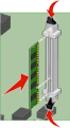 MX710 Series Användarhandbok Augusti 2016 www.lexmark.com Maskintyp(er): 7463 Modell(er): 032, 036, 037, 232, 236, 237 Innehåll 2 Innehåll Säkerhetsinformation... 7 Skrivsätt... 7 Lär dig mer om skrivaren...
MX710 Series Användarhandbok Augusti 2016 www.lexmark.com Maskintyp(er): 7463 Modell(er): 032, 036, 037, 232, 236, 237 Innehåll 2 Innehåll Säkerhetsinformation... 7 Skrivsätt... 7 Lär dig mer om skrivaren...
W850. Användarhandbok. Maskintyp(er): 4024 Modell(er): 110
 W850 Användarhandbok December 2012 www.lexmark.com Maskintyp(er): 4024 Modell(er): 110 Innehåll 2 Innehåll Säkerhetsinformation...5 Lära dig mer om skrivaren...7 Tack för att du har valt den här skrivaren!...7
W850 Användarhandbok December 2012 www.lexmark.com Maskintyp(er): 4024 Modell(er): 110 Innehåll 2 Innehåll Säkerhetsinformation...5 Lära dig mer om skrivaren...7 Tack för att du har valt den här skrivaren!...7
3 Knappen viloläge Aktivera viloläge eller standbyläge.
 Snabbguide Använd För att 3 Knappen viloläge Aktivera viloläge eller standbyläge. Indikatorlampa Fast grönt Skrivarstatus Skrivaren är på, men i viloläge. För skrivarmodeller med tvåradig skärm Lär dig
Snabbguide Använd För att 3 Knappen viloläge Aktivera viloläge eller standbyläge. Indikatorlampa Fast grönt Skrivarstatus Skrivaren är på, men i viloläge. För skrivarmodeller med tvåradig skärm Lär dig
MX610 Series. Användarhandbok. Maskintyp(er): 7016 Modell(er): 630, 670, 675
 MX610 Series Användarhandbok Oktober 2014 www.lexmark.com Maskintyp(er): 7016 Modell(er): 630, 670, 675 Innehåll 2 Innehåll Säkerhetsinformation...7 Lär dig mer om skrivaren...9 Hitta information om skrivaren...9
MX610 Series Användarhandbok Oktober 2014 www.lexmark.com Maskintyp(er): 7016 Modell(er): 630, 670, 675 Innehåll 2 Innehåll Säkerhetsinformation...7 Lär dig mer om skrivaren...9 Hitta information om skrivaren...9
XM7100 Series. Användarhandbok. Maskintyp(er): 7463 Modell(er): 496, 696, 896
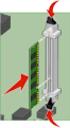 XM7100 Series Användarhandbok Augusti 2014 www.lexmark.com Maskintyp(er): 7463 Modell(er): 496, 696, 896 Innehåll 2 Innehåll Säkerhetsinformation...7 Lär dig mer om skrivaren...9 Hitta information om skrivaren...9
XM7100 Series Användarhandbok Augusti 2014 www.lexmark.com Maskintyp(er): 7463 Modell(er): 496, 696, 896 Innehåll 2 Innehåll Säkerhetsinformation...7 Lär dig mer om skrivaren...9 Hitta information om skrivaren...9
MX410 och MX510 Series
 MX410 och MX510 Series Användarhandbok September 2014 www.lexmark.com Maskintyp(er): 7015 Modell(er): 470, 630, 670, 675 Innehåll 2 Innehåll Säkerhetsinformation...7 Lär dig mer om skrivaren...9 Hitta
MX410 och MX510 Series Användarhandbok September 2014 www.lexmark.com Maskintyp(er): 7015 Modell(er): 470, 630, 670, 675 Innehåll 2 Innehåll Säkerhetsinformation...7 Lär dig mer om skrivaren...9 Hitta
Guide för utskriftskvalitet
 Sida 1 av 17 Guide för utskriftskvalitet Tecknen har ojämna kanter a Skriv ut en teckensnittslista för att kontrollera om teckensnitten du använder stöds av skrivaren. 1 På skrivarens kontrollpanel går
Sida 1 av 17 Guide för utskriftskvalitet Tecknen har ojämna kanter a Skriv ut en teckensnittslista för att kontrollera om teckensnitten du använder stöds av skrivaren. 1 På skrivarens kontrollpanel går
Guide för utskriftskvalitet
 Sida 1 av 18 Guide för utskriftskvalitet Tecknen har ojämna kanter a Skriv ut en teckensnittslista för att kontrollera om teckensnitten du använder stöds av skrivaren. 1 På skrivarens kontrollpanel går
Sida 1 av 18 Guide för utskriftskvalitet Tecknen har ojämna kanter a Skriv ut en teckensnittslista för att kontrollera om teckensnitten du använder stöds av skrivaren. 1 På skrivarens kontrollpanel går
Lexmark C750. Versionsinformation. augusti 2001. www.lexmark.se
 Lexmark C750 Versionsinformation augusti 2001 www.lexmark.se 1 Rikta in bildöverföringsenheten För bästa utskriftskvalitet, se till att du riktar in bildöverföringsenheten när du har bytt ut den eller
Lexmark C750 Versionsinformation augusti 2001 www.lexmark.se 1 Rikta in bildöverföringsenheten För bästa utskriftskvalitet, se till att du riktar in bildöverföringsenheten när du har bytt ut den eller
CS510, CS517. Användarhandbok. Maskintyp(er): 5027 Modell(er): 630
 CS510, CS517 Användarhandbok April 2017 www.lexmark.com Maskintyp(er): 5027 Modell(er): 630 Innehåll 2 Innehåll Säkerhetsinformation...6 Skrivsätt...6 Lär dig mer om skrivaren... 8 Hitta information om
CS510, CS517 Användarhandbok April 2017 www.lexmark.com Maskintyp(er): 5027 Modell(er): 630 Innehåll 2 Innehåll Säkerhetsinformation...6 Skrivsätt...6 Lär dig mer om skrivaren... 8 Hitta information om
X950 Series. Användarhandbok. Maskintyp(er): 7558 Modell(er): 032, 036, 232, 236, 432, 436, 496
 X950 Series Användarhandbok Maj 2012 www.lexmark.com Maskintyp(er): 7558 Modell(er): 032, 036, 232, 236, 432, 436, 496 Innehåll 2 Innehåll Säkerhetsinformation...15 Lär dig mer om skrivaren...17 Hitta
X950 Series Användarhandbok Maj 2012 www.lexmark.com Maskintyp(er): 7558 Modell(er): 032, 036, 232, 236, 432, 436, 496 Innehåll 2 Innehåll Säkerhetsinformation...15 Lär dig mer om skrivaren...17 Hitta
C2132. Användarhandbok. Maskintyp(er): 5027 Modell(er): 639
 C2132 Användarhandbok September 2016 www.lexmark.com Maskintyp(er): 5027 Modell(er): 639 Innehåll 2 Innehåll Säkerhetsinformation...6 Skrivsätt...6 Lär dig mer om skrivaren... 8 Hitta information om skrivaren...
C2132 Användarhandbok September 2016 www.lexmark.com Maskintyp(er): 5027 Modell(er): 639 Innehåll 2 Innehåll Säkerhetsinformation...6 Skrivsätt...6 Lär dig mer om skrivaren... 8 Hitta information om skrivaren...
Lexmark E460dn, E460dw och E462dtn
 Lexmark E460dn, E460dw och E462dtn Användarhandbok Januari 2010 www.lexmark.com Maskintyp(er): 4513 Modell(er): 630, 63W, 6EW Innehåll Säkerhetsinformation...9 Lär dig mer om skrivaren...10 Tack för att
Lexmark E460dn, E460dw och E462dtn Användarhandbok Januari 2010 www.lexmark.com Maskintyp(er): 4513 Modell(er): 630, 63W, 6EW Innehåll Säkerhetsinformation...9 Lär dig mer om skrivaren...10 Tack för att
Utskriftskvalitetsguide
 Sida 1 av 10 Utskriftskvalitetsguide Du kan lösa många utskriftskvalitetsproblem genom att byta ut förbruknings- eller serviceartiklar som håller på att ta slut eller är utslitna. Titta efter meddelande
Sida 1 av 10 Utskriftskvalitetsguide Du kan lösa många utskriftskvalitetsproblem genom att byta ut förbruknings- eller serviceartiklar som håller på att ta slut eller är utslitna. Titta efter meddelande
Grundläggande utskrift
 Grundläggande utskrift Det här avsnittet omfattar: "Fylla på papper i fack 1 (flerfunktionsfack) för enkelsidig utskrift" på sida 2-9 "Fylla på papper i fack 2 5 för enkelsidig utskrift" på sida 2-13 "Fylla
Grundläggande utskrift Det här avsnittet omfattar: "Fylla på papper i fack 1 (flerfunktionsfack) för enkelsidig utskrift" på sida 2-9 "Fylla på papper i fack 2 5 för enkelsidig utskrift" på sida 2-13 "Fylla
3 Knappen viloläge Aktivera viloläge eller standbyläge. Anmärkningar:
 Snabbguide Lär dig mer om skrivaren Använda skrivarens kontrollpanel 3 Använd För att 3 Knappen viloläge Aktivera viloläge eller standbyläge. Om du trycker på någon av de fysiska knapparna lämnar skrivaren
Snabbguide Lär dig mer om skrivaren Använda skrivarens kontrollpanel 3 Använd För att 3 Knappen viloläge Aktivera viloläge eller standbyläge. Om du trycker på någon av de fysiska knapparna lämnar skrivaren
MS510 och MS610 Series
 MS510 och MS610 Series Användarhandbok Viktigt! Klicka här innan du använder den här guiden. September 2014 www.lexmark.com Maskintyp(er): 4514 Modell(er): 630, 635, 646 Innehåll 2 Innehåll Säkerhetsinformation...4
MS510 och MS610 Series Användarhandbok Viktigt! Klicka här innan du använder den här guiden. September 2014 www.lexmark.com Maskintyp(er): 4514 Modell(er): 630, 635, 646 Innehåll 2 Innehåll Säkerhetsinformation...4
CX510 Series. Användarhandbok. Maskintyp(er): 7527 Modell(er): 636
 CX510 Series Användarhandbok Juli 2012 www.lexmark.com Maskintyp(er): 7527 Modell(er): 636 Innehåll 2 Innehåll Säkerhetsinformation...7 Lär dig mer om skrivaren...9 Hitta information om skrivaren...9 Välja
CX510 Series Användarhandbok Juli 2012 www.lexmark.com Maskintyp(er): 7527 Modell(er): 636 Innehåll 2 Innehåll Säkerhetsinformation...7 Lär dig mer om skrivaren...9 Hitta information om skrivaren...9 Välja
C734 och C736-serier. Användarhandboken. Maskintyp(er): 5 026 Modell(er): 210, 230, 280, 410, 430, 480
 C734 och C736-serier Användarhandboken Mars 2012 www.lexmark.com Maskintyp(er): 5 026 Modell(er): 210, 230, 280, 410, 430, 480 Innehåll 2 Innehåll Säkerhetsinformation...5 Lär dig mer om skrivaren...7
C734 och C736-serier Användarhandboken Mars 2012 www.lexmark.com Maskintyp(er): 5 026 Modell(er): 210, 230, 280, 410, 430, 480 Innehåll 2 Innehåll Säkerhetsinformation...5 Lär dig mer om skrivaren...7
Svenska. Säkerhetsinformation. Svenska
 I denna handbok ingår: Säkerhetsinformation på sidan 5. Felsökning vid installation på sidan 6. Hitta mer information på sidan 10. Säkerhetsinformation Använd endast den nätdel och nätsladd som levererades
I denna handbok ingår: Säkerhetsinformation på sidan 5. Felsökning vid installation på sidan 6. Hitta mer information på sidan 10. Säkerhetsinformation Använd endast den nätdel och nätsladd som levererades
4 Tangentbord Ger dig möjlighet att ange siffror, bokstäver eller symboler på displayen
 Snabbguide Lär dig mer om skrivaren Förstå skrivarens kontrollpanel 3 Del Beskrivning 3 Viloläge Aktiverar viloläget eller standbyläget Följande är statusar för indikatorlampan och knappen för viloläget:
Snabbguide Lär dig mer om skrivaren Förstå skrivarens kontrollpanel 3 Del Beskrivning 3 Viloläge Aktiverar viloläget eller standbyläget Följande är statusar för indikatorlampan och knappen för viloläget:
X860de, X862de, X864de
 X860de, X862de, X864de Användarhandbok Mars 2012 www.lexmark.com Maskintyp(er): 7500 Modell(er): 432, 632, 832 Innehåll 2 Innehåll Säkerhetsinformation...7 Lär dig mer om skrivaren...9 Tack för att du
X860de, X862de, X864de Användarhandbok Mars 2012 www.lexmark.com Maskintyp(er): 7500 Modell(er): 432, 632, 832 Innehåll 2 Innehåll Säkerhetsinformation...7 Lär dig mer om skrivaren...9 Tack för att du
VARNING RISK FÖR SKADOR:
 Sida 1 av 19 Guide för utskrift Fylla på magasinet för 250 eller 550 ark VARNING RISK FÖR SKADOR: Fyll på varje fack separat för att minska risken för utrustningsinstabilitet. Låt alla andra fack vara
Sida 1 av 19 Guide för utskrift Fylla på magasinet för 250 eller 550 ark VARNING RISK FÖR SKADOR: Fyll på varje fack separat för att minska risken för utrustningsinstabilitet. Låt alla andra fack vara
4 Tangentbord Ger dig möjlighet att skriva in siffror, bokstäver eller symboler
 Snabbguide Lär dig mer om skrivaren Förstå skrivarens kontrollpanel Del 1 2 3 4 Beskrivning 7 1 @!. 2 A B C 3 D E F 4 G H I 5 J K L 6 M N O 7 P Q R S 8 T U V 9 W X Y Z * 0 # 1 Visa Visar skrivarens status
Snabbguide Lär dig mer om skrivaren Förstå skrivarens kontrollpanel Del 1 2 3 4 Beskrivning 7 1 @!. 2 A B C 3 D E F 4 G H I 5 J K L 6 M N O 7 P Q R S 8 T U V 9 W X Y Z * 0 # 1 Visa Visar skrivarens status
X65x Series. Användarhandbok. Maskintyp(er): 7462 Modell(er): 0A1, 0A5, 2A1, 2A2, 2A5, 2A6, 4A2, 4A6, 031, 035, 231, 232, 235, 236, 432, 436
 X65x Series Användarhandbok November 2012 www.lexmark.com Maskintyp(er): 7462 Modell(er): 0A1, 0A5, 2A1, 2A2, 2A5, 2A6, 4A2, 4A6, 031, 035, 231, 232, 235, 236, 432, 436 Innehåll 2 Innehåll Säkerhetsinformation...7
X65x Series Användarhandbok November 2012 www.lexmark.com Maskintyp(er): 7462 Modell(er): 0A1, 0A5, 2A1, 2A2, 2A5, 2A6, 4A2, 4A6, 031, 035, 231, 232, 235, 236, 432, 436 Innehåll 2 Innehåll Säkerhetsinformation...7
CX410 Series. Användarhandbok. Maskintyp(er): 7527 Modell(er): 415, 436
 CX410 Series Användarhandbok September 2014 www.lexmark.com Maskintyp(er): 7527 Modell(er): 415, 436 Innehåll 2 Innehåll Säkerhetsinformation...7 Lär dig mer om skrivaren...9 Hitta information om skrivaren...9
CX410 Series Användarhandbok September 2014 www.lexmark.com Maskintyp(er): 7527 Modell(er): 415, 436 Innehåll 2 Innehåll Säkerhetsinformation...7 Lär dig mer om skrivaren...9 Hitta information om skrivaren...9
Guide för utskriftskvalitet
 Sida 1 av 16 Guide för utskriftskvalitet Tomma eller vita sidor a Ta bort och sätt sedan tillbaka fotoenheten. Skriver skrivaren fortfarande ut tomma eller vita sidor? Skriver skrivaren fortfarande ut
Sida 1 av 16 Guide för utskriftskvalitet Tomma eller vita sidor a Ta bort och sätt sedan tillbaka fotoenheten. Skriver skrivaren fortfarande ut tomma eller vita sidor? Skriver skrivaren fortfarande ut
Monokrom laser MFP. Användarhandbok. Juni 2011
 Monokrom laser MFP Användarhandbok Juni 2011 Maskintyp(er): 7014, 4569, 4570 Modell(er): 431, 636, 63W, n01, n02, g01, g02, n11, n12, g11, g12, hn1, hn2, wh1, wh2, 43K, 6K6, 6K7 Innehåll Säkerhetsinformation...14
Monokrom laser MFP Användarhandbok Juni 2011 Maskintyp(er): 7014, 4569, 4570 Modell(er): 431, 636, 63W, n01, n02, g01, g02, n11, n12, g11, g12, hn1, hn2, wh1, wh2, 43K, 6K6, 6K7 Innehåll Säkerhetsinformation...14
CX410-serien och CX417
 CX410-serien och CX417 Användarhandbok Mars 2017 www.lexmark.com Maskintyp(er): 7527 Modell(er): 415, 436 Innehåll 2 Innehåll Säkerhetsinformation... 7 Skrivsätt... 7 Lär dig mer om skrivaren... 10 Hitta
CX410-serien och CX417 Användarhandbok Mars 2017 www.lexmark.com Maskintyp(er): 7527 Modell(er): 415, 436 Innehåll 2 Innehåll Säkerhetsinformation... 7 Skrivsätt... 7 Lär dig mer om skrivaren... 10 Hitta
XM1140. Användarhandbok. Maskintyp(er): 7015 Modell(er): 479
 XM1140 Användarhandbok September 2016 www.lexmark.com Maskintyp(er): 7015 Modell(er): 479 Innehåll 2 Innehåll Säkerhetsinformation... 7 Skrivsätt... 7 Lär dig mer om skrivaren... 9 Hitta information om
XM1140 Användarhandbok September 2016 www.lexmark.com Maskintyp(er): 7015 Modell(er): 479 Innehåll 2 Innehåll Säkerhetsinformation... 7 Skrivsätt... 7 Lär dig mer om skrivaren... 9 Hitta information om
Snabbguide DX-C200. Namn och placering. Använda kopiatorfunktionen. Använda skanner-funktionen. Använda faxfunktionen. Felsökning
 DX-C200 Snabbguide Namn och placering Använda kopiatorfunktionen Använda skanner-funktionen Använda faxfunktionen Felsökning Avlägsna papper som har fastnat Skrivarpatroner Denna handbok ska läsas noga
DX-C200 Snabbguide Namn och placering Använda kopiatorfunktionen Använda skanner-funktionen Använda faxfunktionen Felsökning Avlägsna papper som har fastnat Skrivarpatroner Denna handbok ska läsas noga
Börja här. Justera bläckpatronerna utan en dator. Svenska
 Börja här Justera bläckpatronerna utan en dator Se till att du har följt instruktionerna på sidan Inställningar så att maskinvaran är installerad. Fortsätt med följande steg för att optimera utskriftskvaliteten.
Börja här Justera bläckpatronerna utan en dator Se till att du har följt instruktionerna på sidan Inställningar så att maskinvaran är installerad. Fortsätt med följande steg för att optimera utskriftskvaliteten.
XC2132. Användarhandbok. Maskintyp(er): 7527 Modell(er): 697
 XC2132 Användarhandbok September 2016 www.lexmark.com Maskintyp(er): 7527 Modell(er): 697 Innehåll 2 Innehåll Säkerhetsinformation... 7 Skrivsätt... 7 Lär dig mer om skrivaren... 9 Hitta information om
XC2132 Användarhandbok September 2016 www.lexmark.com Maskintyp(er): 7527 Modell(er): 697 Innehåll 2 Innehåll Säkerhetsinformation... 7 Skrivsätt... 7 Lär dig mer om skrivaren... 9 Hitta information om
Lexmark E260, E260d och E260dn:s serier
 Lexmark E260, E260d och E260dn:s serier Användarhandboken Februari 2011 www.lexmark.com Maskintyp(er): 4513 Modell(er): 200, 220, 230 Innehåll Säkerhetsinformation...7 Lär dig mer om skrivaren...9 Tack
Lexmark E260, E260d och E260dn:s serier Användarhandboken Februari 2011 www.lexmark.com Maskintyp(er): 4513 Modell(er): 200, 220, 230 Innehåll Säkerhetsinformation...7 Lär dig mer om skrivaren...9 Tack
T656dne. Användarhandbok. Maskintyp(er): 4062, 4864 Modell(er): 630, dn1, dn2, dn3, gd1, gd2
 T656dne Användarhandbok September 2013 www.lexmark.com Maskintyp(er): 4062, 4864 Modell(er): 630, dn1, dn2, dn3, gd1, gd2 Innehåll 2 Innehåll Säkerhetsinformation...9 Lär dig mer om skrivaren...11 Hitta
T656dne Användarhandbok September 2013 www.lexmark.com Maskintyp(er): 4062, 4864 Modell(er): 630, dn1, dn2, dn3, gd1, gd2 Innehåll 2 Innehåll Säkerhetsinformation...9 Lär dig mer om skrivaren...11 Hitta
T656dne. Användarhandbok. Maskintyp(er): 4062, 4864 Modell(er): 630, dn1, dn2, dn3, gd1, gd2
 T656dne Användarhandbok September 2009 www.lexmark.com Maskintyp(er): 4062, 4864 Modell(er): 630, dn1, dn2, dn3, gd1, gd2 Innehåll Säkerhetsinformation...9 Lär dig mer om skrivaren...11 Hitta information
T656dne Användarhandbok September 2009 www.lexmark.com Maskintyp(er): 4062, 4864 Modell(er): 630, dn1, dn2, dn3, gd1, gd2 Innehåll Säkerhetsinformation...9 Lär dig mer om skrivaren...11 Hitta information
CS410-serien och CS417
 CS410-serien och CS417 Användarhandbok November 2017 www.lexmark.com Maskintyp(er): 5027 Modell(er): 410, 430 Innehåll 2 Innehåll Säkerhetsinformation...8 Skrivsätt...8 Lär dig mer om skrivaren... 11 Hitta
CS410-serien och CS417 Användarhandbok November 2017 www.lexmark.com Maskintyp(er): 5027 Modell(er): 410, 430 Innehåll 2 Innehåll Säkerhetsinformation...8 Skrivsätt...8 Lär dig mer om skrivaren... 11 Hitta
X651de, X652de, X654de, X656de, X656dte, X658d, X658de, X658dme, X658dfe, X658dte, X658dtme, X658dtfe
 X651de, X652de, X654de, X656de, X656dte, X658d, X658de, X658dme, X658dfe, X658dte, X658dtme, X658dtfe Användarhandbok Mars 2012 www.lexmark.com Lexmark och Lexmark med diamantformad logotyp är varumärken
X651de, X652de, X654de, X656de, X656dte, X658d, X658de, X658dme, X658dfe, X658dte, X658dtme, X658dtfe Användarhandbok Mars 2012 www.lexmark.com Lexmark och Lexmark med diamantformad logotyp är varumärken
9 Stopp- eller avstängningsknapp. Stoppa alla utskriftsaktiviteter. 10 Bakåtknapp Gå tillbaka till föregående skärm. 11 Nedåtpilknapp Bläddra nedåt.
 Snabbguide Använda skrivarmodellen med 2,4-tums skärm Lär dig mer om skrivaren Använda skrivarens kontrollpanel 3 2 3 4 5 6 7 Använd 2 0 Display Visa skrivarens status och meddelanden. 2 Vänster pilknapp
Snabbguide Använda skrivarmodellen med 2,4-tums skärm Lär dig mer om skrivaren Använda skrivarens kontrollpanel 3 2 3 4 5 6 7 Använd 2 0 Display Visa skrivarens status och meddelanden. 2 Vänster pilknapp
X46x-serien. Användarhandbok. Maskintyp(er): 7014, 4569, 4570 Modell(er): 431, 636, 63W, n01, n02, g01, g02, n11, n12, g11, g12, hn1, hn2, wh1, wh2
 X46x-serien Användarhandbok Mars 2012 www.lexmark.com Maskintyp(er): 7014, 4569, 4570 Modell(er): 431, 636, 63W, n01, n02, g01, g02, n11, n12, g11, g12, hn1, hn2, wh1, wh2 Innehåll 2 Innehåll Säkerhetsinformation...14
X46x-serien Användarhandbok Mars 2012 www.lexmark.com Maskintyp(er): 7014, 4569, 4570 Modell(er): 431, 636, 63W, n01, n02, g01, g02, n11, n12, g11, g12, hn1, hn2, wh1, wh2 Innehåll 2 Innehåll Säkerhetsinformation...14
Dell 3330dn laserskrivare
 Dell 3330dn laserskrivare Användarhandbok Juni 2009 www.dell.com support.dell.com Innehåll Säkerhetsinformation...9 Lär dig mer om skrivaren...11 Hitta information om skrivaren...11 Skrivarkonfigurationer...12
Dell 3330dn laserskrivare Användarhandbok Juni 2009 www.dell.com support.dell.com Innehåll Säkerhetsinformation...9 Lär dig mer om skrivaren...11 Hitta information om skrivaren...11 Skrivarkonfigurationer...12
Skicka drivrutin. Administratörshandbok
 Skicka drivrutin Administratörshandbok Januari 2013 www.lexmark.com Översikt 2 Översikt Med Skicka drivrutin kan du enkelt hämta en skrivardrivrutin för en specifik skrivarmodell. Programmet skickar ett
Skicka drivrutin Administratörshandbok Januari 2013 www.lexmark.com Översikt 2 Översikt Med Skicka drivrutin kan du enkelt hämta en skrivardrivrutin för en specifik skrivarmodell. Programmet skickar ett
Xerox WorkCentre 3655 Flerfunktionsskrivare Kontrollpanel
 Kontrollpanel De tillgängliga tjänsterna kan variera beroende på skrivarinstallationen. Mer information om tjänster och inställningar finns i Användarhandbok. 3 4 5 Pekskärm Menyer 6 6 Alfanumerisk knappsats
Kontrollpanel De tillgängliga tjänsterna kan variera beroende på skrivarinstallationen. Mer information om tjänster och inställningar finns i Användarhandbok. 3 4 5 Pekskärm Menyer 6 6 Alfanumerisk knappsats
E120, E120n. Användarhandbok. www.lexmark.com. Juli 2005
 E120, E120n Användarhandbok Juli 2005 www.lexmark.com Lexmark och Lexmarks logotyp är varumärken som tillhör Lexmark International, Inc., registrerade i USA och/eller andra länder. 2005 Lexmark International,
E120, E120n Användarhandbok Juli 2005 www.lexmark.com Lexmark och Lexmarks logotyp är varumärken som tillhör Lexmark International, Inc., registrerade i USA och/eller andra länder. 2005 Lexmark International,
Förstå startskärmen. 1 Ändra språk Öppna snabbmenyn Ändra språk som ger dig möjlighet att ändra skrivarens huvudspråk.
 Snabbguide Lär dig mer om skrivaren Använda skrivarens kontrollpanel 2 3 Förstå startskärmen När skrivaren har slagits på visar displayen en basskärm som även kallas huvudmenyn. Tryck på knapparna och
Snabbguide Lär dig mer om skrivaren Använda skrivarens kontrollpanel 2 3 Förstå startskärmen När skrivaren har slagits på visar displayen en basskärm som även kallas huvudmenyn. Tryck på knapparna och
LASERJET ENTERPRISE 500 COLOR MFP. Lathund M575
 LASERJET ENTERPRISE 500 COLOR MFP Lathund M575 Skriva ut en lagrad utskrift Skriv ut ett jobb som har lagrats i produktens minne på följande sätt. 1. Bläddra till och tryck på Hämta från enhetsminne på
LASERJET ENTERPRISE 500 COLOR MFP Lathund M575 Skriva ut en lagrad utskrift Skriv ut ett jobb som har lagrats i produktens minne på följande sätt. 1. Bläddra till och tryck på Hämta från enhetsminne på
Säkra pausade utskriftsjobb. Administratörshandbok
 Säkra pausade utskriftsjobb Administratörshandbok April 2013 www.lexmark.com Innehåll 2 Innehåll Översikt... 3 Konfigurera säkra pausade utskriftsjobb... 4 Konfigurera och säkra programmet...4 Använda
Säkra pausade utskriftsjobb Administratörshandbok April 2013 www.lexmark.com Innehåll 2 Innehåll Översikt... 3 Konfigurera säkra pausade utskriftsjobb... 4 Konfigurera och säkra programmet...4 Använda
Bruksanvisning QL-700. Etikettskrivare
 Bruksanvisning Etikettskrivare QL-700 Se till att du läser igenom och förstår bruksanvisningen innan du använder maskinen. Vi rekommenderar att du förvarar den på en lättåtkomlig plats för framtida bruk.
Bruksanvisning Etikettskrivare QL-700 Se till att du läser igenom och förstår bruksanvisningen innan du använder maskinen. Vi rekommenderar att du förvarar den på en lättåtkomlig plats för framtida bruk.
Xerox ColorQube 9301 / 9302 / 9303 Kontrollpanel
 Xerox ColorQube 90 / 90 / 90 Kontrollpanel De tillgängliga tjänsterna kan variera beroende på skrivarinstallationen. Mer information om tjänster och inställningar finns i Användarhandbok.? Menyer GHI PRS
Xerox ColorQube 90 / 90 / 90 Kontrollpanel De tillgängliga tjänsterna kan variera beroende på skrivarinstallationen. Mer information om tjänster och inställningar finns i Användarhandbok.? Menyer GHI PRS
Öppna ett lock eller en lucka Skicka ett utskriftsjobb från datorn Gör en strömåterställning med huvudströmbrytaren. Sätt i en enhet i en USB port
 Snabbguide Använda skrivarmodellen som inte har någon pekskärm Lär dig mer om skrivaren Använda skrivarkontrollpanelen med fyravägspilknapp 0 Använd 3 4 5 För att 9 8 7 4 7 ABC 3 DEF GHI 5 JKL 6 MNO PQR
Snabbguide Använda skrivarmodellen som inte har någon pekskärm Lär dig mer om skrivaren Använda skrivarkontrollpanelen med fyravägspilknapp 0 Använd 3 4 5 För att 9 8 7 4 7 ABC 3 DEF GHI 5 JKL 6 MNO PQR
LASERJET ENTERPRISE M4555 MFP-SERIEN. Installationsguide för programvara
 LASERJET ENTERPRISE M4555 MFP-SERIEN Installationsguide för programvara HP LaserJet Enterprise M4555 MFP Series Installationsguide för programvara Upphovsrätt och licens 2011 Hewlett-Packard Development
LASERJET ENTERPRISE M4555 MFP-SERIEN Installationsguide för programvara HP LaserJet Enterprise M4555 MFP Series Installationsguide för programvara Upphovsrätt och licens 2011 Hewlett-Packard Development
Lexmark E360d och E360dn serier
 Lexmark E360d och E360dn serier Användarhandboken Januari 2010 www.lexmark.com Maskintyp(er): 4513 Modell(er): 420, 430 Innehåll Säkerhetsinformation...5 Lär dig mer om skrivaren...7 Tack för att du har
Lexmark E360d och E360dn serier Användarhandboken Januari 2010 www.lexmark.com Maskintyp(er): 4513 Modell(er): 420, 430 Innehåll Säkerhetsinformation...5 Lär dig mer om skrivaren...7 Tack för att du har
Xerox WorkCentre 7220 / 7225 Kontrollpanel
 Xerox WorkCentre 70 / 7 Kontrollpanel De tillgängliga tjänsterna kan variera beroende på skrivarinstallationen. Mer information om tjänster och inställningar finns i Användarhandbok. ABC DEF Menyer GHI
Xerox WorkCentre 70 / 7 Kontrollpanel De tillgängliga tjänsterna kan variera beroende på skrivarinstallationen. Mer information om tjänster och inställningar finns i Användarhandbok. ABC DEF Menyer GHI
9 Indikatorlampa Kontrollera skrivarens status. Förstå startskärmen
 Snabbguide Lär dig mer om skrivaren Använda skrivarens kontrollpanel Använd 9 Indikatorlampa Kontrollera skrivarens status. Förstå startskärmen När skrivaren har slagits på visar displayen en basskärm
Snabbguide Lär dig mer om skrivaren Använda skrivarens kontrollpanel Använd 9 Indikatorlampa Kontrollera skrivarens status. Förstå startskärmen När skrivaren har slagits på visar displayen en basskärm
Pappersmeny. Pappersformat Papperskälla Pappersstruktur Papperstyp Pappersvikt Ersättningsformat Univ inställning
 I Papersmenyn kan du ange vilket papper som laddats i pappersmagasinen, samt vilken papperskälla och vilket utmatningsfack som normalt ska användas. Klicka på ett menyalternativ för mer information: 1
I Papersmenyn kan du ange vilket papper som laddats i pappersmagasinen, samt vilken papperskälla och vilket utmatningsfack som normalt ska användas. Klicka på ett menyalternativ för mer information: 1
Åtgärda skrivarproblem
 Om den föreslagna åtgärden inte hjälper, ring kundservice. a skrivarproblem 1 Jobbet skrevs inte ut, eller tecken av fel typ skrevs ut. Kontrollera att det står Klar på manöverpanelen innan du skickar
Om den föreslagna åtgärden inte hjälper, ring kundservice. a skrivarproblem 1 Jobbet skrevs inte ut, eller tecken av fel typ skrevs ut. Kontrollera att det står Klar på manöverpanelen innan du skickar
X73x-serien. Användarhandbok. Maskintyp(er): 7526 Modell(er): 235, 275, 295, 436, 476, 496, 636, 676
 X73x-serien Användarhandbok Mars 2012 www.lexmark.com Maskintyp(er): 7526 Modell(er): 235, 275, 295, 436, 476, 496, 636, 676 Innehåll 2 Innehåll Säkerhetsinformation...7 Lär dig mer om skrivaren...9 Tack
X73x-serien Användarhandbok Mars 2012 www.lexmark.com Maskintyp(er): 7526 Modell(er): 235, 275, 295, 436, 476, 496, 636, 676 Innehåll 2 Innehåll Säkerhetsinformation...7 Lär dig mer om skrivaren...9 Tack
Lösa problem med utskriftskvaliteten
 I följande tabeller kan du söka efter lösningar på utskriftsproblem som kan inträffa. Kontakta inköpsstället om du inte kan lösa problemet. Du kan ha en skrivardel som behöver rengöras eller ersättas av
I följande tabeller kan du söka efter lösningar på utskriftsproblem som kan inträffa. Kontakta inköpsstället om du inte kan lösa problemet. Du kan ha en skrivardel som behöver rengöras eller ersättas av
6 Stopp- eller avstängningsknapp. Stoppa alla utskriftsaktiviteter. Obs! En lista över alternativ visas när Stoppat visas på skärmen.
 Snabbguide Använda skrivarmodellen som inte har någon pekskärm Lära dig mer om skrivaren Använda skrivarkontrollpanelen med fyravägspilknapp 0 Använd 3 4 5 9 För att 8 7 4 7 ABC 3 DEF GHI 5 JKL 6 MNO PQR
Snabbguide Använda skrivarmodellen som inte har någon pekskärm Lära dig mer om skrivaren Använda skrivarkontrollpanelen med fyravägspilknapp 0 Använd 3 4 5 9 För att 8 7 4 7 ABC 3 DEF GHI 5 JKL 6 MNO PQR
MS312, MS315, MS317, MS415 och MS417
 MS312, MS315, MS317, MS415 och MS417 Användarhandbok Juni 2017 www.lexmark.com Maskintyp(er): 4514 Modell(er): 330, 335, 530 Innehåll 2 Innehåll Säkerhetsinformation...6 Skrivsätt...6 Lär dig mer om skrivaren...
MS312, MS315, MS317, MS415 och MS417 Användarhandbok Juni 2017 www.lexmark.com Maskintyp(er): 4514 Modell(er): 330, 335, 530 Innehåll 2 Innehåll Säkerhetsinformation...6 Skrivsätt...6 Lär dig mer om skrivaren...
Forms and Favorites. Version 5.2. Administratörshandbok
 Forms and Favorites Version 5.2 Administratörshandbok Augusti 2017 www.lexmark.com Innehåll 2 Innehåll Ändringshistorik...3 Översikt... 4 Konfigurera programmet... 5 Öppna den inbyggda webbservern...5
Forms and Favorites Version 5.2 Administratörshandbok Augusti 2017 www.lexmark.com Innehåll 2 Innehåll Ändringshistorik...3 Översikt... 4 Konfigurera programmet... 5 Öppna den inbyggda webbservern...5
Användarsäkerhet. Elektrisk säkerhet. Phaser 4500 laserskrivare
 Användarsäkerhet Skrivaren och de rekommenderade förbrukningsartiklarna har utformats och testats för att uppfylla strikta säkerhetskrav. Genom att uppmärksamma följande instruktioner ser du till att skrivaren
Användarsäkerhet Skrivaren och de rekommenderade förbrukningsartiklarna har utformats och testats för att uppfylla strikta säkerhetskrav. Genom att uppmärksamma följande instruktioner ser du till att skrivaren
Ta bort systemkortets täckplåt
 Du kan enkelt ta bort minne och gränssnittstillval som du tidigare har installerat genom att följa beskrivningarna på de följande sidorna. 1 Stäng av skrivaren. 2 Dra ur nätkabeln. 3 Dra ur skrivarens
Du kan enkelt ta bort minne och gränssnittstillval som du tidigare har installerat genom att följa beskrivningarna på de följande sidorna. 1 Stäng av skrivaren. 2 Dra ur nätkabeln. 3 Dra ur skrivarens
C54x Series. Användarhandbok
 C54x Series Användarhandbok November 2012 www.lexmark.com Maskintyp(er): 5025 Modell(er): 210, 230, 410, 430, 43W, 439, n01, n02, dnw, xd1, xd2, dn1, dn2, gd1, gd2, dw1, dw2, dt1, dt2, gt1, gt2 Innehåll
C54x Series Användarhandbok November 2012 www.lexmark.com Maskintyp(er): 5025 Modell(er): 210, 230, 410, 430, 43W, 439, n01, n02, dnw, xd1, xd2, dn1, dn2, gd1, gd2, dw1, dw2, dt1, dt2, gt1, gt2 Innehåll
Handbok för snabbinstallation
 Laserskrivare HL-1030/1240/1250/1270N Handbok för snabbinstallation Du måste genomföra följande maskinvaruinställning och drivrutinsinstallation innan du kan använda skrivaren. Kontrollera först vilket
Laserskrivare HL-1030/1240/1250/1270N Handbok för snabbinstallation Du måste genomföra följande maskinvaruinställning och drivrutinsinstallation innan du kan använda skrivaren. Kontrollera först vilket
C760, C762. Installationsguide
 C760, C762 Installationsguide Juni 2004 www.lexmark.com Lexmark och Lexmark med rutertecknet är varumärken som tillhör Lexmark International Inc. och är registrerade i USA och/eller andra länder. 2004
C760, C762 Installationsguide Juni 2004 www.lexmark.com Lexmark och Lexmark med rutertecknet är varumärken som tillhör Lexmark International Inc. och är registrerade i USA och/eller andra länder. 2004
Snabbreferens. Skrivaröversikt. Snabbreferens
 Snabbreferens Skrivaröversikt 7 6 5 4 1 1 Utmatningsfack för 150 ark 2 Magasin för 250 ark 3 Magasin för 250 eller 550 ark (tillval) 4 Manuell matare 5 Framlucka 6 Kontrollpanelen 7 Pappersstöd 2 3 4 3
Snabbreferens Skrivaröversikt 7 6 5 4 1 1 Utmatningsfack för 150 ark 2 Magasin för 250 ark 3 Magasin för 250 eller 550 ark (tillval) 4 Manuell matare 5 Framlucka 6 Kontrollpanelen 7 Pappersstöd 2 3 4 3
Version 1.0 09/10. Xerox ColorQube 9301/9302/9303 Internettjänster
 Version 1.0 09/10 Xerox 2010 Xerox Corporation. Med ensamrätt. Opublicerade rättigheter förbehålls enligt upphovsrättslagstiftningen i USA. Innehållet i denna publikation får inte reproduceras i någon
Version 1.0 09/10 Xerox 2010 Xerox Corporation. Med ensamrätt. Opublicerade rättigheter förbehålls enligt upphovsrättslagstiftningen i USA. Innehållet i denna publikation får inte reproduceras i någon
Användarsäkerhet. Elektrisk säkerhet. Phaser 5500 Laserskrivare
 Användarsäkerhet Skrivaren och de rekommenderade förbrukningsartiklarna har utformats och testats för att uppfylla strikta säkerhetskrav. Genom att uppmärksamma följande instruktioner ser du till att skrivaren
Användarsäkerhet Skrivaren och de rekommenderade förbrukningsartiklarna har utformats och testats för att uppfylla strikta säkerhetskrav. Genom att uppmärksamma följande instruktioner ser du till att skrivaren
ZT210/ZT220/ZT230 Snabbreferensguide
 ZT210/ZT220/ZT230 Snabbreferensguide Använd denna guide för det dagliga handhavandet av din skrivare. För mer detaljerad information, se Användarmanualen. Skrivarkomponenter Bild 1 visar vilka komponenter
ZT210/ZT220/ZT230 Snabbreferensguide Använd denna guide för det dagliga handhavandet av din skrivare. För mer detaljerad information, se Användarmanualen. Skrivarkomponenter Bild 1 visar vilka komponenter
Xerox ColorQube 8700 / 8900 Kontrollpanel
 Kontrollpanel De tillgängliga tjänsterna kan variera beroende på skrivarinstallationen. Mer information om tjänster och inställningar finns i Användarhandbok. 3 5 Öppna lock för bläckpåfyllning Menyer
Kontrollpanel De tillgängliga tjänsterna kan variera beroende på skrivarinstallationen. Mer information om tjänster och inställningar finns i Användarhandbok. 3 5 Öppna lock för bläckpåfyllning Menyer
Ladda universalarkmataren
 Universalarkmataren kan användas för material av olika format och typ, som OH-film och kuvert. Den är också lämplig för enkelsidig utskrift på papper med förtryckt brevhuvud, färgat papper eller annat
Universalarkmataren kan användas för material av olika format och typ, som OH-film och kuvert. Den är också lämplig för enkelsidig utskrift på papper med förtryckt brevhuvud, färgat papper eller annat
Lexmark X264dn, X363dn, X364dn och X364dw
 Lexmark X264dn, X363dn, X364dn och X364dw Användarhandbok September 2009 www.lexmark.com Maskintyp(er): 7013 Modell(er): 231, 235, 432, 436, 43W, d01, d02, gd1, gd2, dn1, dn2, gd1, gd2 Innehåll Säkerhetsinformation...7
Lexmark X264dn, X363dn, X364dn och X364dw Användarhandbok September 2009 www.lexmark.com Maskintyp(er): 7013 Modell(er): 231, 235, 432, 436, 43W, d01, d02, gd1, gd2, dn1, dn2, gd1, gd2 Innehåll Säkerhetsinformation...7
LASERJET PRO CM1410 COLOR MFP-SERIEN. Lathund
 LASERJET PRO CM1410 COLOR MFP-SERIEN Lathund Skriva ut på specialpapper, etiketter eller OH-film 1. Klicka på Skriv ut i menyn Arkiv i programmet. 2. Markera skrivaren och klicka på Egenskaper eller Inställningar.
LASERJET PRO CM1410 COLOR MFP-SERIEN Lathund Skriva ut på specialpapper, etiketter eller OH-film 1. Klicka på Skriv ut i menyn Arkiv i programmet. 2. Markera skrivaren och klicka på Egenskaper eller Inställningar.
Pappersmeny. Papperskälla. Tilldela typ/fack. Konfigurera fack. Papperstyp. Pappersvikt. Konfigurera universalarkmatare.
 I n kan du ange vilket slags papper som finns i varje pappersmagasin, samt vilken papperskälla och vilket utmatningsfack som normalt ska användas. Klicka på ett menyalternativ för mer information: 1 Tilldela
I n kan du ange vilket slags papper som finns i varje pappersmagasin, samt vilken papperskälla och vilket utmatningsfack som normalt ska användas. Klicka på ett menyalternativ för mer information: 1 Tilldela
Meddelanden på frontpanelen
 n på frontpanelen Det här avsnittet omfattar: "Statusmeddelanden" på sidan 4-30 "Fel och varningar" på sidan 4-31 Skrivarens frontpanel ger dig information och felsökningshjälp. Phaser 8400 8400-001 Frontpanelen
n på frontpanelen Det här avsnittet omfattar: "Statusmeddelanden" på sidan 4-30 "Fel och varningar" på sidan 4-31 Skrivarens frontpanel ger dig information och felsökningshjälp. Phaser 8400 8400-001 Frontpanelen
ThinkPad X-serien. Installationsanvisningar. Packlista
 PN: 67P4581 ThinkPad X-serien Installationsanvisningar Packlista Tack för att du har valt att köpa en IBM ThinkPad i X-serien. Kontrollera att allt som står i den här listan finns med i förpackningen.
PN: 67P4581 ThinkPad X-serien Installationsanvisningar Packlista Tack för att du har valt att köpa en IBM ThinkPad i X-serien. Kontrollera att allt som står i den här listan finns med i förpackningen.
Kontrollpanel. Xerox AltaLink C8030/C8035/C8045/C8055/C8070 Multifunktionsskrivare med färg
 Kontrollpanel De tillgängliga apparna kan variera beroende på skrivarinstallationen. Information om appar och funktioner finns i Användarhandbok. 5 9 8 7 6 0 5 6 7 8 9 0 Hem öppnar appens huvudskärm. Ström/aktivera
Kontrollpanel De tillgängliga apparna kan variera beroende på skrivarinstallationen. Information om appar och funktioner finns i Användarhandbok. 5 9 8 7 6 0 5 6 7 8 9 0 Hem öppnar appens huvudskärm. Ström/aktivera
Pappersmeny. Skriva ut. Pappershantering. Service. Felsökning. Administration. Index
 I n definierar du vilket papper som finns i de olika magasinen samt standardpapperskälla. Du får mer information genom att välja ett av menyalternativen: 1 Konf.univ.matare Pappersstruktur Anpassade typer
I n definierar du vilket papper som finns i de olika magasinen samt standardpapperskälla. Du får mer information genom att välja ett av menyalternativen: 1 Konf.univ.matare Pappersstruktur Anpassade typer
De tillgängliga tjänsterna kan variera beroende på skrivarinstallationen. Mer information om tjänster och inställningar finns i Användarhandbok.
 Xerox ConnectKey.0-teknik Kontrollpanel De tillgängliga tjänsterna kan variera beroende på skrivarinstallationen. Mer information om tjänster och inställningar finns i Användarhandbok. 3 4 5 Pekskärm Menyer
Xerox ConnectKey.0-teknik Kontrollpanel De tillgängliga tjänsterna kan variera beroende på skrivarinstallationen. Mer information om tjänster och inställningar finns i Användarhandbok. 3 4 5 Pekskärm Menyer
Skrivare i HP LaserJet P2050 Series Handbok för papper och utskriftsmaterial
 Skrivare i HP LaserJet P2050 Series Handbok för papper och utskriftsmaterial Copyright och licensavtal 2008 Copyright Hewlett-Packard Development Company, L.P. Det är förbjudet att reproducera, ändra eller
Skrivare i HP LaserJet P2050 Series Handbok för papper och utskriftsmaterial Copyright och licensavtal 2008 Copyright Hewlett-Packard Development Company, L.P. Det är förbjudet att reproducera, ändra eller
Guide för utskriftskvalitet
 Sida 1 av 7 Guide för utskriftskvalitet Du kan lösa många problem med utskriftskvaliteten genom att byta ut förbruknings- eller serviceartiklar som håller på att ta slut eller är utslitna. Kontrollera
Sida 1 av 7 Guide för utskriftskvalitet Du kan lösa många problem med utskriftskvaliteten genom att byta ut förbruknings- eller serviceartiklar som håller på att ta slut eller är utslitna. Kontrollera
Guide för utskriftskvalitet
 Sida 1 av 16 Guide för utskriftskvalitet Tomma eller vita sidor a Ta bort och sätt sedan tillbaka bildhanteringsenheten eller fotoenhetssatsen. för direkt ljus under mer än tio minuter. Lång exponering
Sida 1 av 16 Guide för utskriftskvalitet Tomma eller vita sidor a Ta bort och sätt sedan tillbaka bildhanteringsenheten eller fotoenhetssatsen. för direkt ljus under mer än tio minuter. Lång exponering
XC4100 Series. Användarhandbok. Maskintyp(er): 7.528 Modell(er): 598, 196
 XC4100 Series Användarhandbok Januari 2016 www.lexmark.com Maskintyp(er): 7.528 Modell(er): 598, 196 Innehåll 2 Innehåll Säkerhetsinformation...6 Skrivsätt...6 Lär dig mer om skrivaren... 9 Hitta information
XC4100 Series Användarhandbok Januari 2016 www.lexmark.com Maskintyp(er): 7.528 Modell(er): 598, 196 Innehåll 2 Innehåll Säkerhetsinformation...6 Skrivsätt...6 Lär dig mer om skrivaren... 9 Hitta information
Din manual HP COLOR LASERJET 8550MFP http://sv.yourpdfguides.com/dref/908921
 Du kan läsa rekommendationerna i instruktionsboken, den tekniska specifikationen eller installationsanvisningarna för HP COLOR LASERJET 8550MFP. Du hittar svar på alla dina frågor i instruktionsbok (information,
Du kan läsa rekommendationerna i instruktionsboken, den tekniska specifikationen eller installationsanvisningarna för HP COLOR LASERJET 8550MFP. Du hittar svar på alla dina frågor i instruktionsbok (information,
Scan to RightFax. Version 2.0. Administratörshandbok
 Scan to RightFax Version 2.0 Administratörshandbok Augusti 2017 www.lexmark.com Innehåll 2 Innehåll Ändringshistorik...3 Översikt... 4 Checklista för distribueringsberedskap...5 Konfigurera programmet...
Scan to RightFax Version 2.0 Administratörshandbok Augusti 2017 www.lexmark.com Innehåll 2 Innehåll Ändringshistorik...3 Översikt... 4 Checklista för distribueringsberedskap...5 Konfigurera programmet...
CX310 Series. Användarhandbok. Maskintyp(er): 7527 Modell(er): 211 eller 231
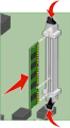 CX310 Series Användarhandbok September 2014 www.lexmark.com Maskintyp(er): 7527 Modell(er): 211 eller 231 Innehåll 2 Innehåll Säkerhetsinformation...6 Lär dig mer om skrivaren...8 Hitta information om
CX310 Series Användarhandbok September 2014 www.lexmark.com Maskintyp(er): 7527 Modell(er): 211 eller 231 Innehåll 2 Innehåll Säkerhetsinformation...6 Lär dig mer om skrivaren...8 Hitta information om
